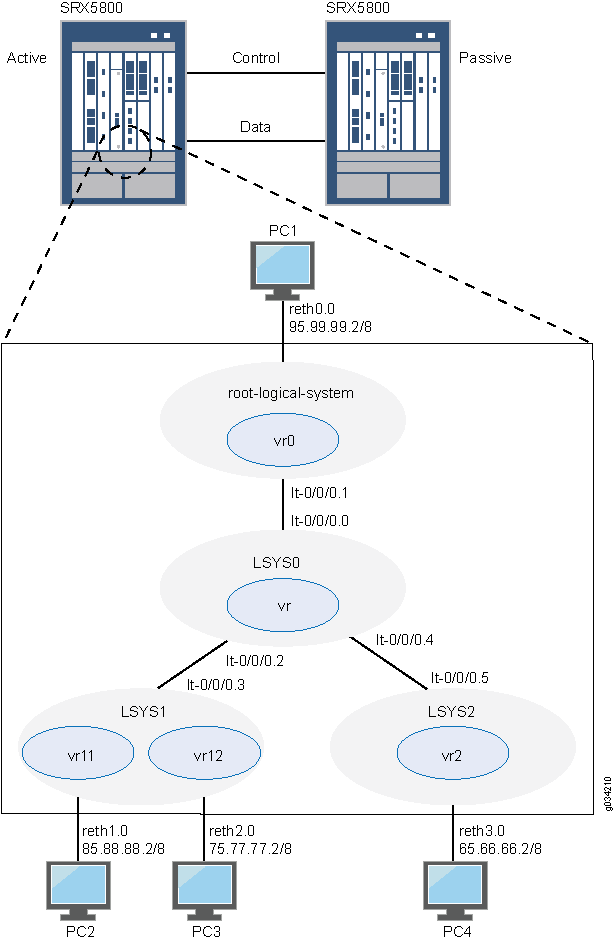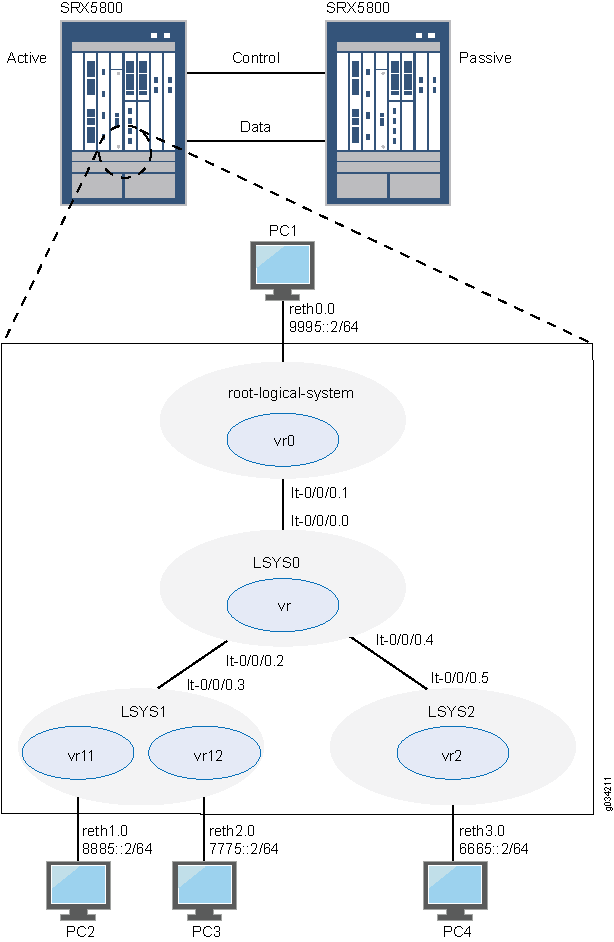シャーシクラスター内の論理システム
シャーシクラスターは、2台のデバイスが単一のデバイスとして動作するSRXシリーズファイアウォールで高可用性を提供します。シャーシクラスターには、シャーシクラスター設定の一部であるSRXシリーズファイアウォール間の設定ファイルの同期と動的なランタイムセッション状態が含まれます。詳細については、次のトピックを参照してください。
シャーシ クラスタのコンテキストにおける論理システムを理解する
ノードが論理システムを実行するSRXシリーズファイアウォールで構成されている シャーシクラスター の動作は、クラスター内のSRXシリーズノードが論理システムを実行していないクラスターの動作と同じです。ノードのフェイルオーバーを引き起こすイベント間に違いはありません。特に、単一の論理システムに関連付けられたリンクに障害が発生した場合、デバイスはクラスター内の別のノードにフェイルオーバーします。
プライマリ管理者は、論理システムを作成および設定する前に、シャーシ クラスター(プライマリ ノードとセカンダリ ノードの両方を含む)を設定します。論理システムを実行していないクラスター内のノードの場合と同様に、クラスター内の各ノードは同じ設定になります。すべての論理システム構成は、クラスター内の両方のノード間で同期され、複製されます。
シャーシクラスター内で論理システムを実行するSRXシリーズファイアウォールを使用する場合は、シャーシクラスター内の各ノードに同じ数のライセンスを購入してインストールする必要があります。論理システムライセンスは、シャーシクラスター内の単一のシャーシまたはノードに関係するものであり、クラスターをまとめたものではありません。
リリース 12.3X48-D50 以降Junos OS、シャーシ クラスター内で論理システムを設定する際、設定 commit 時にバックアップ ノードの論理システム ライセンスが十分でない場合、以前のすべてのリリースのプライマリ ノードと同様に、バックアップ ノードに必要なライセンス数に関する警告メッセージが表示されます。
関連項目
例:アクティブ/パッシブシャーシクラスターでの論理システムの設定(プライマリ管理者のみ)
この例では、基本的なアクティブ/パッシブシャーシクラスターで論理システムを設定する方法を示しています。
プライマリ管理者は、シャーシ クラスターを設定し、論理システム(オプションの相互接続論理システムを含む)、管理者、セキュリティ プロファイルを作成します。プライマリ管理者またはユーザー論理システム管理者のいずれかが、ユーザー論理システムを設定します。設定は、クラスター内のノード間で同期されます。
要件
始める前に:
-
同一のハードウェア構成を持つ2つのSRXシリーズファイアウォールを入手します。例 :SRX5800デバイスでのアクティブ/パッシブシャーシクラスターの設定を参照してください。このシャーシクラスター導入シナリオには、MX240エッジルーターとEX8208イーサネットスイッチに接続するためのSRXシリーズファイアウォールの設定が含まれます。
-
2つのデバイスを物理的に接続し(ファブリックと制御ポートをバックツーバックに)、それらが同じモデルであることを確認します。SRX5000シリーズでは、ファブリックポートと制御ポートの両方を設定できます。SRX1400またはSRX1500デバイス、またはSRX3000シリーズでは、ファブリックポートのみを設定できます。(プラットフォームのサポートは、インストールされた Junos OS リリースによって異なります)。シャー シクラスターを作成するためのSRXシリーズデバイスの接続を参照してください。
-
各デバイスでシャーシクラスターIDとノードIDを設定し、デバイスを再起動してクラスタリングを有効にします。 例:シャーシクラスター内のセキュリティデバイスのノードIDとクラスターIDの設定 を参照してください。
この例では、プライマリ管理者がプライマリ(ノード0)デバイス上で、ルートレベルのプライマリ(ノード0)デバイスでシャーシクラスターと論理システムの設定を実行します。プライマリ管理者としてデバイスにログインします。 プライマリ論理システムとプライマリ管理者の役割についてを参照してください。
シャーシクラスターで論理システムを実行するSRXシリーズファイアウォールを使用する場合は、シャーシクラスター内の各ノードに同じ数の論理システムライセンスを購入してインストールする必要があります。論理システムライセンスは、シャーシクラスター内の単一のシャーシまたはノードに関係するものであり、クラスターをまとめたものではありません。
概要
この例では、基本的なアクティブ/パッシブシャーシクラスターは2つのデバイスで構成されています。
-
1台のデバイスで、論理システムをアクティブに提供するとともに、シャーシクラスターの制御を維持します。
-
もう一方のデバイスは、アクティブデバイスが非アクティブになった場合に、クラスターフェイルオーバー機能の状態を受動的に維持します。
アクティブ/アクティブシャーシクラスター内の論理システムは、アクティブ/パッシブシャーシクラスター内の論理システムの場合と同様の方法で設定されます。アクティブ/アクティブシャーシクラスターでは、異なるノードでプライマリとなることができる複数の冗長性グループが存在する可能性があります。
プライマリ管理者は、プライマリデバイス(ノード0)で以下の論理システムを設定します。
-
プライマリ論理システム—プライマリ管理者は、セキュリティプロファイルを設定して、システムのセキュリティリソースの一部をプライマリ論理システムにプロビジョニングし、プライマリ論理システムのリソースを設定します。
-
ユーザー論理システムLSYS1およびLSYS2とその管理者—プライマリ管理者は、セキュリティプロファイルを設定して、システムのセキュリティリソースの一部をユーザー論理システムにプロビジョニングします。その後、ユーザーの論理システム管理者は、自分の論理システムに割り当てられたインターフェイス、ルーティング、セキュリティリソースを設定できます。
-
デバイス上の論理システムを接続する相互接続論理システムLSYS0—プライマリ管理者は、相互接続論理システムと各論理システム間の論理トンネルインターフェイスを設定します。これらのピアインターフェイスは、トンネルの確立を効果的に許可します。
この例では、論理システムに NAT、IDP、VPN などの機能を設定する方法については説明しません。論理システムに設定できる機能の詳細については、 SRXシリーズ論理システムプライマリ管理者の設定タスクの概要 および ユーザー論理システム設定の概要 を参照してください。
シャーシクラスター設定でプロキシARPを実行する場合、rethインターフェイスには論理設定が含まれているため、メンバーインターフェイスではなくrethインターフェイスにプロキシARP設定を適用する必要があります。 NAT用プロキシARPの設定(CLI手順)を参照してください。
設定
シャーシ クラスタ設定(プライマリ管理者)
CLIクイックコンフィグレーション
論理システムとユーザーの論理システム管理者をすばやく作成し、プライマリ論理システムと相互接続論理システムを設定するには、以下のコマンドをコピーしてテキストファイルに貼り付け、改行を削除して、ネットワーク構成に合わせて必要な詳細を変更した後、コマンドを [edit] 階層レベルのCLIにコピー&ペーストします。
{primary:node0}について
set chassis cluster control-ports fpc 0 port 0
set chassis cluster control-ports fpc 6 port 0
set interfaces fab0 fabric-options member-interfaces ge-1/1/0
set interfaces fab1 fabric-options member-interfaces ge-7/1/0
set groups node0 system host-name SRX5800-1
set groups node0 interfaces fxp0 unit 0 family inet address 10.157.90.24/9
set groups node0 system backup-router 10.157.64.1 destination 0.0.0.0/0
set groups node1 system host-name SRX5800-2
set groups node1 interfaces fxp0 unit 0 family inet address 10.157.90.23/19
set groups node1 system backup-router 10.157.64.1 destination 0.0.0.0/0
set apply-groups “${node}”
set chassis cluster reth-count 5
set chassis cluster redundancy-group 0 node 0 priority 200
set chassis cluster redundancy-group 0 node 1 priority 100
set chassis cluster redundancy-group 1 node 0 priority 200
set chassis cluster redundancy-group 1 node 1 priority 100
set interfaces ge-1/0/0 gigether-options redundant-parent reth0
set interfaces ge-1/0/1 gigether-options redundant-parent reth1
set interfaces ge-1/0/2 gigether-options redundant-parent reth2
set interfaces ge-1/0/3 gigether-options redundant-parent reth3
set interfaces ge-7/0/0 gigether-options redundant-parent reth0
set interfaces ge-7/0/1 gigether-options redundant-parent reth1
set interfaces ge-7/0/2 gigether-options redundant-parent reth2
set interfaces ge-7/0/3 gigether-options redundant-parent reth3
set interfaces reth0 redundant-ether-options redundancy-group 1
set interfaces reth0 unit 0 family inet address 95.99.99.1/8
set interfaces reth1 redundant-ether-options redundancy-group 1
set interfaces reth2 redundant-ether-options redundancy-group 1
set interfaces reth3 redundant-ether-options redundancy-group 1
ステップバイステップの手順
次の例では、設定階層のさまざまなレベルに移動する必要があります。その方法の詳細については、『Junos OS CLIユーザーガイド』の「 構成モードでのCLIエディターの使用 」を参照してください。
シャーシクラスターを設定するには:
プライマリデバイス(ノード0)で以下の手順を実行します。 commit コマンドを実行すると、それらは自動的にセカンダリデバイス(ノード1)にコピーされます。
-
クラスターの制御ポートを設定します。
[edit chass cluster] user@host# set control-ports fpc 0 port 0 user@host# set control-ports fpc 6 port 0
-
アクティブ/パッシブモードでRTOを渡すために使用するクラスターのファブリック(データ)ポートを設定します。
[edit interfaces] user@host# set fab0 fabric-options member-interfaces ge-1/1/0 user@host# set fab1 fabric-options member-interfaces ge-7/1/0
-
設定の一部の要素を特定のメンバーに割り当てます。SRXサービスゲートウェイのfxp0インターフェイスで、クラスターの個々のコントロールプレーンに個別のIPアドレスを使用して、帯域外管理を設定します。
[edit] user@host# set groups node0 system host-name SRX5800-1 user@host# set groups node0 interfaces fxp0 unit 0 family inet address 10.157.90.24/9 user@host# set groups node0 system backup-router 10.157.64.1 destination 0.0.0.0/0 user@host# set groups node1 system host-name SRX5800-2 user@host# set groups node1 interfaces fxp0 unit 0 family inet address 10.157.90.23/19 user@host# set groups node1 system backup-router 10.157.64.1 destination 0.0.0.0/0 user@host# set apply-groups “${node}” -
シャーシクラスタリングの冗長性グループを設定します。
[edit chassis cluster] user@host# set reth-count 5 user@host# set redundancy-group 0 node 0 priority 200 user@host# set redundancy-group 0 node 1 priority 100 user@host# set redundancy-group 1 node 0 priority 200 user@host# set redundancy-group 1 node 1 priority 100
-
データプレーンフェイルオーバーが発生した場合に、他のシャーシクラスターメンバーがシームレスに接続を引き継ぐことができるように、プラットフォーム上のデータインターフェイスを設定します。
[edit interfaces] user@host# set ge-1/0/0 gigether-options redundant-parent reth0 user@host# set ge-1/0/1 gigether-options redundant-parent reth1 user@host# set ge-1/0/2 gigether-options redundant-parent reth2 user@host# set ge-1/0/3 gigether-options redundant-parent reth3 user@host# set ge-7/0/0 gigether-options redundant-parent reth0 user@host# set ge-7/0/1 gigether-options redundant-parent reth1 user@host# set ge-7/0/2 gigether-options redundant-parent reth2 user@host# set ge-7/0/3 gigether-options redundant-parent reth3 user@host# set reth0 redundant-ether-options redundancy-group 1 user@host# set reth0 unit 0 family inet address 95.99.99.1/8 user@host# set reth1 redundant-ether-options redundancy-group 1 user@host# set reth2 redundant-ether-options redundancy-group 1 user@host# set reth3 redundant-ether-options redundancy-group 1
結果
動作モードから、 show configuration コマンドを入力して設定を確認します。出力に意図した設定が表示されない場合は、この例の設定手順を繰り返して修正します。
user@host> show configuration
version ;
groups {
node0 {
system {
host-name SRX58001;
backup-router 10.157.64.1 destination 0.0.0.0/0;
}
interfaces {
fxp0 {
unit 0 {
family inet {
address 10.157.90.24/9;
}
}
}
}
}
node1 {
system {
host-name SRX58002;
backup-router 10.157.64.1 destination 0.0.0.0/0;
}
interfaces {
fxp0 {
unit 0 {
family inet {
address 10.157.90.23/19;
}
}
}
}
}
}
apply-groups "${node}";
chassis {
cluster {
control-link-recovery;
reth-count 5;
control-ports {
fpc 0 port 0;
fpc 6 port 0;
}
redundancy-group 0 {
node 0 priority 200;
node 1 priority 100;
}
redundancy-group 1 {
node 0 priority 200;
node 1 priority 100;
}
}
}
interfaces {
ge-1/0/0 {
gigether–options {
redundant–parent reth0;
}
}
ge-1/0/1 {
gigether–options {
redundant–parent reth1;
}
}
ge-1/0/2 {
gigether–options {
redundant–parent reth2;
}
}
ge-1/0/3 {
gigether–options {
redundant–parent reth3;
}
}
ge-7/0/0 {
gigether–options {
redundant–parent reth0;
}
}
ge-7/0/1 {
gigether–options {
redundant–parent reth1;
}
}
ge-7/0/2 {
gigether–options {
redundant–parent reth2;
}
}
ge-7/0/3 {
gigether–options {
redundant–parent reth3;
}
}
fab0 {
fabric–options {
member–interfaces {
ge-1/1/0;
}
}
}
fab1 {
fabric–options {
member–interfaces {
ge-7/1/0;
}
}
}
reth0 {
redundant–ether–options {
redundancy–group 1;
}
unit 0 {
family inet {
address 95.99.99.1/8;
}
}
}
reth1 {
redundant–ether–options {
redundancy–group 1;
}
}
reth2 {
redundant–ether–options {
redundancy–group 1;
}
}
reth3 {
redundant–ether–options {
redundancy–group 1;
}
}
}
論理システム設定(プライマリ管理者)
CLIクイックコンフィグレーション
論理システムとユーザーの論理システム管理者をすばやく作成し、プライマリ論理システムと相互接続論理システムを設定するには、以下のコマンドをコピーしてテキストファイルに貼り付け、改行を削除して、ネットワーク構成に合わせて必要な詳細を変更し、コマンドを [edit] 階層レベルのCLIにコピー&ペーストします。
プレーンテキストのパスワードを入力してから再入力するように求められます。
{primary:node0}について
set logical-systems LSYS1
set logical-systems LSYS2
set logical-systems LSYS0
set system login class lsys1 logical-system LSYS1
set system login class lsys1 permissions all
set system login user lsys1admin full-name lsys1-admin
set system login user lsys1admin class lsys1
set user lsys1admin authentication plain-text-password
set system login class lsys2 logical-system LSYS2
set system login class lsys2 permissions all
set system login user lsys2admin full-name lsys2-admin
set system login user lsys2admin class lsys2
set system login user lsys2admin authentication plain-text-password
set system security-profile SP-root policy maximum 200
set system security-profile SP-root policy reserved 100
set system security-profile SP-root zone maximum 200
set system security-profile SP-root zone reserved 100
set system security-profile SP-root flow-session maximum 200
set system security-profile SP-root flow-session reserved 100
set system security-profile SP-root root-logical-system
set system security-profile SP0 logical-system LSYS0
set system security-profile SP1 policy maximum 100
set system security-profile SP1 policy reserved 50
set system security-profile SP1 zone maximum 100
set system security-profile SP1 zone reserved 50
set system security-profile SP1 flow-session maximum 100
set system security-profile SP1 flow-session reserved 50
set system security-profile SP1 logical-system LSYS1
set system security-profile SP2 policy maximum 100
set system security-profile SP2 policy reserved 50
set system security-profile SP2 zone maximum 100
set system security-profile SP2 zone reserved 50
set system security-profile SP2 flow-session maximum 100
set system security-profile SP2 flow-session reserved 50
set system security-profile SP2 logical-system LSYS2
set interfaces lt-0/0/0 unit 1 encapsulation ethernet
set interfaces lt-0/0/0 unit 1 peer-unit 0
set interfaces lt-0/0/0 unit 1 family inet address 2.1.1.1/24
set routing-instances vr0 instance-type virtual-router
set routing-instances vr0 interface lt-0/0/0.1
set routing-instances vr0 interface reth0.0
set routing-instances vr0 routing-options static route 85.0.0.0/8 next-hop 2.1.1.3
set routing-instances vr0 routing-options static route 75.0.0.0/8 next-hop 2.1.1.3
set routing-instances vr0 routing-options static route 65.0.0.0/8 next-hop 2.1.1.5
set security zones security-zone root-trust host-inbound-traffic system-services all
set security zones security-zone root-trust host-inbound-traffic protocols all
set security zones security-zone root-trust interfaces reth0.0
set security zones security-zone root-untrust host-inbound-traffic system-services all
set security zones security-zone root-untrust host-inbound-traffic protocols all
set security zones security-zone root-untrust interfaces lt-0/0/0.1
set security policies from-zone root-trust to-zone root-untrust policy root-Trust_to_root-Untrust match source-address any
set security policies from-zone root-trust to-zone root-untrust policy root-Trust_to_root-Untrust match destination-address any
set security policies from-zone root-trust to-zone root-untrust policy root-Trust_to_root-Untrust match application any
set security policies from-zone root-trust to-zone root-untrust policy root-Trust_to_root-Untrust then permit
set security policies from-zone root-untrust to-zone root-trust policy root-Untrust_to_root-Trust match source-address any
set security policies from-zone root-untrust to-zone root-trust policy root-Untrust_to_root-Trust match destination-address any
set security policies from-zone root-untrust to-zone root-trust policy root-Untrust_to_root-Trust match application any
set security policies from-zone root-untrust to-zone root-trust policy root-Untrust_to_root-Trust then permit
set security policies from-zone root-untrust to-zone root-untrust policy root-Untrust_to_root-Untrust match source-address any
set security policies from-zone root-untrust to-zone root-untrust policy root-Untrust_to_root-Untrust match destination-address any
set security policies from-zone root-untrust to-zone root-untrust policy root-Untrust_to_root-Untrust match application any
set security policies from-zone root-untrust to-zone root-untrust policy root-Untrust_to_root-Untrust then permit
set security policies from-zone root-trust to-zone root-trust policy root-Trust_to_root-Trust match source-address any
set security policies from-zone root-trust to-zone root-trust policy root-Trust_to_root-Trust match destination-address any
set security policies from-zone root-trust to-zone root-trust policy root-Trust_to_root-Trust match application any
set security policies from-zone root-trust to-zone root-trust policy root-Trust_to_root-Trust then permit
set logical-systems LSYS0 interfaces lt-0/0/0 unit 0 encapsulation ethernet-vpls
set logical-systems LSYS0 interfaces lt-0/0/0 unit 0 peer-unit 1
set logical-systems LSYS0 interfaces lt-0/0/0 unit 2 encapsulation ethernet-vpls
set logical-systems LSYS0 interfaces lt-0/0/0 unit 2 peer-unit 3
set logical-systems LSYS0 interfaces lt-0/0/0 unit 4 encapsulation ethernet-vpls
set logical-systems LSYS0 interfaces lt-0/0/0 unit 4 peer-unit 5
set logical-systems LSYS0 routing-instances vr instance-type vpls
set logical-systems LSYS0 routing-instances vr interface lt-0/0/0.0
set logical-systems LSYS0 routing-instances vr interface lt-0/0/0.2
set logical-systems LSYS0 routing-instances vr interface lt-0/0/0.4
set logical-systems LSYS1 interfaces lt-0/0/0 unit 3 encapsulation ethernet
set logical-systems LSYS1 interfaces lt-0/0/0 unit 3 peer-unit 2
set logical-systems LSYS1 interfaces lt-0/0/0 unit 3 family inet address 2.1.1.3/24
set logical-systems LSYS2 interfaces lt-0/0/0 unit 5 encapsulation ethernet
set logical-systems LSYS2 interfaces lt-0/0/0 unit 5 peer-unit 4
set logical-systems LSYS2 interfaces lt-0/0/0 unit 5 family inet address 2.1.1.5/24
ステップバイステップの手順
次の例では、設定階層のさまざまなレベルに移動する必要があります。その方法の詳細については、 設定モードでの CLI エディターの使用を参照してください。
論理システムとユーザーの論理システム管理者を作成し、プライマリ論理システムと相互接続論理システムを設定するには:
-
相互接続とユーザー論理システムを作成します。
[edit logical-systems] user@host# set LSYS0 user@host# set LSYS1 user@host# set LSYS2
-
ユーザーの論理システム管理者を設定します。
ステップバイステップの手順
-
LSYS1のユーザー論理システム管理者を設定します。
[edit system login] user@host# set class lsys1 logical-system LSYS1 user@host# set class lsys1 permissions all user@host# set user lsys1admin full-name lsys1-admin user@host# set user lsys1admin class lsys1 user@host# set user lsys1admin authentication plain-text-password
-
LSYS2のユーザー論理システム管理者を設定します。
[edit system login] user@host# set class lsys2 logical-system LSYS2 user@host# set class lsys2 permissions all user@host# set user lsys2admin full-name lsys2-admin user@host# set user lsys2admin class lsys2 user@host# set user lsys2admin authentication plain-text-password
-
-
セキュリティプロファイルを設定し、論理システムに割り当てます。
ステップバイステップの手順
-
セキュリティプロファイルを設定し、ルート論理システムに割り当てます。
[edit system security-profile] user@host# set SP-root policy maximum 200 user@host# set SP-root policy reserved 100 user@host# set SP-root zone maximum 200 user@host# set SP-root zone reserved 100 user@host# set SP-root flow-session maximum 200 user@host# set SP-root flow-session reserved 100 user@host# set SP-root root-logical-system
-
リソースを含まないダミーセキュリティプロファイルを相互接続論理システムLSYS0に割り当てます。
[edit system security-profile] user@host# set SP0 logical-system LSYS0
-
セキュリティプロファイルを設定し、LSYS1に割り当てます。
[edit system security-profile] user@host# set SP1 policy maximum 100 user@host# set SP1 policy reserved 50 user@host# set SP1 zone maximum 100 user@host# set SP1 zone reserved 50 user@host# set SP1 flow-session maximum 100 user@host# set SP1 flow-session reserved 50 user@host# set SP1 logical-system LSYS1
-
セキュリティプロファイルを設定し、LSYS2に割り当てます。
[edit system security-profile] user@host# set SP2 policy maximum 100 user@host# set SP2 policy reserved 50 user@host# set SP2 zone maximum 100 user@host# set SP2 zone reserved 50 user@host# set SP2 flow-session maximum 100 user@host# set SP2 flow-session reserved 50 user@host# set SP2 logical-system LSYS2
-
-
プライマリ論理システムを設定します。
ステップバイステップの手順
-
論理トンネルインターフェイスを設定します。
[edit interfaces] user@host# set lt-0/0/0 unit 1 encapsulation ethernet user@host# set lt-0/0/0 unit 1 peer-unit 0 user@host# set lt-0/0/0 unit 1 family inet address 2.1.1.1/24
-
ルーティングインスタンスを設定します。
[edit routing-instances] user@host# set vr0 instance-type virtual-router user@host# set vr0 interface lt-0/0/0.1 user@host# set vr0 interface reth0.0 user@host# set vr0 routing-options static route 85.0.0.0/8 next-hop 2.1.1.3 user@host# set vr0 routing-options static route 75.0.0.0/8 next-hop 2.1.1.3 user@host# set vr0 routing-options static route 65.0.0.0/8 next-hop 2.1.1.5
-
ゾーンを設定します。
[edit security zones] user@host# set security-zone root-trust host-inbound-traffic system-services all user@host# set security-zone root-trust host-inbound-traffic protocols all user@host# set security-zone root-trust interfaces reth0.0 user@host# set security-zone root-untrust host-inbound-traffic system-services all user@host# set security-zone root-untrust host-inbound-traffic protocols all user@host# set security-zone root-untrust interfaces lt-0/0/0.1
-
セキュリティポリシーを設定します。
[edit security policies from-zone root-trust to-zone root-untrust] user@host# set policy root-Trust_to_root-Untrust match source-address any user@host# set policy root-Trust_to_root-Untrust match destination-address any user@host# set policy root-Trust_to_root-Untrust match application any user@host# set policy root-Trust_to_root-Untrust then permit
[edit security policies from-zone root-untrust to-zone root-trust] user@host# set policy root-Untrust_to_root-Trust match source-address any user@host# set policy root-Untrust_to_root-Trust match destination-address any user@host# set policy root-Untrust_to_root-Trust match application any user@host# set policy root-Untrust_to_root-Trust then permit
[edit security policies from-zone root-untrust to-zone root-untrust] user@host# set policy root-Untrust_to_root-Untrust match source-address any user@host# set policy root-Untrust_to_root-Untrust match destination-address any user@host# set policy root-Untrust_to_root-Untrust match application any user@host# set policy root-Untrust_to_root-Untrust then permit
[edit security policies from-zone root-trust to-zone root-trust] user@host# set policy root-Trust_to_root-Trust match source-address any user@host# set policy root-Trust_to_root-Trust match destination-address any user@host# set policy root-Trust_to_root-Trust match application any user@host# set policy root-Trust_to_root-Trust then permit
-
-
相互接続論理システムを設定します。
ステップバイステップの手順
-
論理トンネルインターフェイスを設定します。
[edit logical-systems LSYS0 interfaces] user@host# set lt-0/0/0 unit 0 encapsulation ethernet-vpls user@host# set lt-0/0/0 unit 0 peer-unit 1 user@host# set lt-0/0/0 unit 2 encapsulation ethernet-vpls user@host# set lt-0/0/0 unit 2 peer-unit 3 user@host# set lt-0/0/0 unit 4 encapsulation ethernet-vpls user@host# set lt-0/0/0 unit 4 peer-unit 5
-
VPLSルーティングインスタンスを設定します。
[edit logical-systems LSYS0 routing-instances] user@host# set vr instance-type vpls user@host# set vr interface lt-0/0/0.0 user@host# set vr interface lt-0/0/0.2 user@host# set vr interface lt-0/0/0.4
-
-
ユーザー論理システムの論理トンネルインターフェイスを設定します。
ステップバイステップの手順
-
LSYS1の論理トンネルインターフェイスを設定します。
[edit logical-systems LSYS1 interfaces ] user@host# set lt-0/0/0 unit 3 encapsulation ethernet user@host# set lt-0/0/0 unit 3 peer-unit 2 user@host# set lt-0/0/0 unit 3 family inet address 2.1.1.3/24
-
LSYS2の論理トンネルインターフェイスを設定します。
[edit logical-systems LSYS2 interfaces ] user@host# set lt-0/0/0 unit 5 encapsulation ethernet user@host# set lt-0/0/0 unit 5 peer-unit 4 user@host# set lt-0/0/0 unit 5 family inet address 2.1.1.5/24
-
結果
設定モードから、 show logical-systems LSYS0 コマンドを入力してLSYS0の設定を確認します。出力に意図した設定が表示されない場合は、この例の設定手順を繰り返して修正します。
[edit]
user@host# show logical-systems LSYS0
interfaces {
lt-0/0/0 {
unit 0 {
encapsulation ethernet-vpls;
peer-unit 1;
}
unit 2 {
encapsulation ethernet-vpls;
peer-unit 3;
}
unit 4 {
encapsulation ethernet-vpls;
peer-unit 5;
}
}
}
routing-instances {
vr {
instance-type vpls;
interface lt-0/0/0.0;
interface lt-0/0/0.2;
interface lt-0/0/0.4;
}
}
設定モードから、 show interfaces、 show routing-instances、 show security コマンドを入力して、プライマリ論理システムの設定を確認します。出力に意図した設定が表示されない場合は、この例の設定手順を繰り返して修正します。
[edit]
user@host# show interfaces
lt-0/0/0 {
unit 1 {
encapsulation ethernet;
peer-unit 0;
family inet {
address 2.1.1.1/24;
}
}
}
ge-1/0/0 {
gigether-options {
redundant-parent reth0;
}
}
ge-1/0/1 {
gigether-options {
redundant-parent reth1;
}
}
ge-1/0/2 {
gigether-options {
redundant-parent reth2;
}
}
ge-1/0/3 {
gigether-options {
redundant-parent reth3;
}
}
ge-7/0/0 {
gigether-options {
redundant-parent reth0;
}
}
ge-7/0/1 {
gigether-options {
redundant-parent reth1;
}
}
ge-7/0/2 {
gigether-options {
redundant-parent reth2;
}
}
ge-7/0/3 {
gigether-options {
redundant-parent reth3;
}
}
fab0 {
fabric-options {
member-interfaces {
ge-1/1/0;
}
}
}
fab1 {
fabric-options {
member-interfaces {
ge-7/1/0;
}
}
}
reth0 {
redundant-ether-options {
redundancy-group 1;
}
unit 0 {
family inet {
address 95.99.99.1/8;
}
}
}
reth1 {
redundant-ether-options {
redundancy-group 1;
}
}
reth2 {
redundant-ether-options {
redundancy-group 1;
}
}
reth3 {
redundant-ether-options {
redundancy-group 1;
}
}
[edit]
user@host# show routing-instances
vr0 {
instance-type virtual-router;
interface lt-0/0/0.1;
interface reth0.0;
routing-options {
static {
route 85.0.0.0/8 next-hop 2.1.1.3;
route 75.0.0.0/8 next-hop 2.1.1.3;
route 65.0.0.0/8 next-hop 2.1.1.5;
}
}
}
[edit]
user@host# show security
policies {
from-zone root-trust to-zone root-untrust {
policy root-Trust_to_root-Untrust {
match {
source-address any;
destination-address any;
application any;
}
then {
permit;
}
}
}
from-zone root-untrust to-zone root-trust {
policy root-Untrust_to_root-Trust {
match {
source-address any;
destination-address any;
application any;
}
then {
permit;
}
}
}
from-zone root-untrust to-zone root-untrust {
policy root-Untrust_to_root-Untrust {
match {
source-address any;
destination-address any;
application any;
}
then {
permit;
}
}
}
from-zone root-trust to-zone root-trust {
policy root-Trust_to_root-Trust {
match {
source-address any;
destination-address any;
application any;
}
then {
permit;
}
}
}
}
zones {
security-zone root-trust {
host-inbound-traffic {
system-services {
all;
}
protocols {
all;
}
}
interfaces {
reth0.0;
}
}
security-zone root-untrust {
host-inbound-traffic {
system-services {
all;
}
protocols {
all;
}
}
interfaces {
lt-0/0/0.1;
}
}
}
デバイスの設定が完了したら、設定モードから commit を入力します。
ユーザー論理システム設定(ユーザー論理システム管理者)
CLIクイックコンフィグレーション
ユーザーの論理システムを迅速に設定するには、以下のコマンドをコピーしてテキストファイルに貼り付け、改行を削除して、ネットワーク構成に合わせて必要な詳細を変更し、コマンドを [edit] 階層レベルのCLIにコピー&ペーストしてください。
LSYS1のユーザー論理システム管理者としてログインした状態で、以下のコマンドを入力します。
set interfaces reth1 unit 0 family inet address 85.88.88.1/8 set interfaces reth2 unit 0 family inet address 75.77.77.1/8 set routing-instances vr11 instance-type virtual-router set routing-instances vr11 interface lt-0/0/0.3 set routing-instances vr11 interface reth1.0 set routing-instances vr11 routing-options static route 65.0.0.0/8 next-hop 2.1.1.5 set routing-instances vr11 routing-options static route 95.0.0.0/8 next-hop 2.1.1.1 set routing-instances vr12 instance-type virtual-router set routing-instances vr12 interface reth2.0 set routing-instances vr12 routing-options interface-routes rib-group inet vr11vr12v4 set routing-instances vr12 routing-options static route 85.0.0.0/8 next-table vr11.inet.0 set routing-instances vr12 routing-options static route 95.0.0.0/8 next-table vr11.inet.0 set routing-instances vr12 routing-options static route 65.0.0.0/8 next-table vr11.inet.0 set routing-instances vr12 routing-options static route 2.1.1.0/24 next-table vr11.inet.0 set routing-options rib-groups vr11vr12v4 import-rib vr11.inet.0 set routing-options rib-groups vr11vr12v4 import-rib vr12.inet.0 set security zones security-zone lsys1-trust host-inbound-traffic system-services all set security zones security-zone lsys1-trust host-inbound-traffic protocols all set security zones security-zone lsys1-trust interfaces reth1.0 set security zones security-zone lsys1-trust interfaces lt-0/0/0.3 set security zones security-zone lsys1-untrust host-inbound-traffic system-services all set security zones security-zone lsys1-untrust host-inbound-traffic protocols all set security zones security-zone lsys1-untrust interfaces reth2.0 set security policies from-zone lsys1-trust to-zone lsys1-untrust policy lsys1trust-to-lsys1untrust match source-address any set security policies from-zone lsys1-trust to-zone lsys1-untrust policy lsys1trust-to-lsys1untrust match destination-address any set security policies from-zone lsys1-trust to-zone lsys1-untrust policy lsys1trust-to-lsys1untrust match application any set security policies from-zone lsys1-trust to-zone lsys1-untrust policy lsys1trust-to-lsys1untrust then permit set security policies from-zone lsys1-untrust to-zone lsys1-trust policy lsys1untrust-to-lsys1trust match source-address any set security policies from-zone lsys1-untrust to-zone lsys1-trust policy lsys1untrust-to-lsys1trust match destination-address any set security policies from-zone lsys1-untrust to-zone lsys1-trust policy lsys1untrust-to-lsys1trust match application any set security policies from-zone lsys1-untrust to-zone lsys1-trust policy lsys1untrust-to-lsys1trust then permit set security policies from-zone lsys1-untrust to-zone lsys1-untrust policy lsys1untrust-to-lsys1untrust match source-address any set security policies from-zone lsys1-untrust to-zone lsys1-untrust policy lsys1untrust-to-lsys1untrust match destination-address any set security policies from-zone lsys1-untrust to-zone lsys1-untrust policy lsys1untrust-to-lsys1untrust match application any set security policies from-zone lsys1-untrust to-zone lsys1-untrust policy lsys1untrust-to-lsys1untrust then permit set security policies from-zone lsys1-trust to-zone lsys1-trust policy lsys1trust-to-lsys1trust match source-address any set security policies from-zone lsys1-trust to-zone lsys1-trust policy lsys1trust-to-lsys1trust match destination-address any set security policies from-zone lsys1-trust to-zone lsys1-trust policy lsys1trust-to-lsys1trust match application any set security policies from-zone lsys1-trust to-zone lsys1-trust policy lsys1trust-to-lsys1trust then permit
LSYS2のユーザー論理システム管理者としてログインした状態で、以下のコマンドを入力します。
set interfaces reth3 unit 0 family inet address 65.66.66.1/8 set routing-instances vr2 instance-type virtual-router set routing-instances vr2 interface lt-0/0/0.5 set routing-instances vr2 interface reth3.0 set routing-instances vr2 routing-options static route 75.0.0.0/8 next-hop 2.1.1.3 set routing-instances vr2 routing-options static route 85.0.0.0/8 next-hop 2.1.1.3 set routing-instances vr2 routing-options static route 95.0.0.0/8 next-hop 2.1.1.1 set security zones security-zone lsys2-trust host-inbound-traffic system-services all set security zones security-zone lsys2-trust host-inbound-traffic protocols all set security zones security-zone lsys2-trust interfaces reth3.0 set security zones security-zone lsys2-untrust host-inbound-traffic system-services all set security zones security-zone lsys2-untrust host-inbound-traffic protocols all set security zones security-zone lsys2-untrust interfaces lt-0/0/0.5 set security policies from-zone lsys2-trust to-zone lsys2-untrust policy lsys2trust-to-lsys2untrust match source-address any set security policies from-zone lsys2-trust to-zone lsys2-untrust policy lsys2trust-to-lsys2untrust match destination-address any set security policies from-zone lsys2-trust to-zone lsys2-untrust policy lsys2trust-to-lsys2untrust match application any set security policies from-zone lsys2-trust to-zone lsys2-untrust policy lsys2trust-to-lsys2untrust then permit set security policies from-zone lsys2-untrust to-zone lsys2-trust policy lsys2untrust-to-lsys2trust match source-address any set security policies from-zone lsys2-untrust to-zone lsys2-trust policy lsys2untrust-to-lsys2trust match destination-address any set security policies from-zone lsys2-untrust to-zone lsys2-trust policy lsys2untrust-to-lsys2trust match application any set security policies from-zone lsys2-untrust to-zone lsys2-trust policy lsys2untrust-to-lsys2trust then permit set security policies from-zone lsys2-untrust to-zone lsys2-untrust policy lsys2untrust-to-lsys2untrust match source-address any set security policies from-zone lsys2-untrust to-zone lsys2-untrust policy lsys2untrust-to-lsys2untrust match destination-address any set security policies from-zone lsys2-untrust to-zone lsys2-untrust policy lsys2untrust-to-lsys2untrust match application any set security policies from-zone lsys2-untrust to-zone lsys2-untrust policy lsys2untrust-to-lsys2untrust then permit set security policies from-zone lsys2-trust to-zone lsys2-trust policy lsys2trust-to-lsys2trust match source-address any set security policies from-zone lsys2-trust to-zone lsys2-trust policy lsys2trust-to-lsys2trust match destination-address any set security policies from-zone lsys2-trust to-zone lsys2-trust policy lsys2trust-to-lsys2trust match application any set security policies from-zone lsys2-trust to-zone lsys2-trust policy lsys2trust-to-lsys2trust then permit
ステップバイステップの手順
ユーザー論理システム管理者は、自分のユーザー論理システムにログインした状態で、以下の設定を行います。プライマリ管理者は、[edit logical-systems logical-system]階層レベルでユーザー論理システムを設定することもできます。
次の例では、設定階層のさまざまなレベルに移動する必要があります。その方法の詳細については、 設定モードでの CLI エディターの使用を参照してください。
LSYS1 ユーザー論理システムを設定するには:
-
インターフェイスを設定します。
[edit interfaces] lsys1-admin@host:LSYS1# set reth1 unit 0 family inet address 85.88.88.1/8 lsys1-admin@host:LSYS1# set reth2 unit 0 family inet address 75.77.77.1/8
-
ルーティングを設定します。
[edit routing-instances] lsys1-admin@host:LSYS1# set vr11 instance-type virtual-router lsys1-admin@host:LSYS1# set vr11 interface lt-0/0/0.3 lsys1-admin@host:LSYS1# set vr11 interface reth1.0 lsys1-admin@host:LSYS1# set vr11 routing-options static route 65.0.0.0/8 next-hop 2.1.1.5 lsys1-admin@host:LSYS1# set vr11 routing-options static route 95.0.0.0/8 next-hop 2.1.1.1 lsys1-admin@host:LSYS1# set vr12 instance-type virtual-router lsys1-admin@host:LSYS1# set vr12 interface reth2.0 lsys1-admin@host:LSYS1# set vr12 routing-options interface-routes rib-group inet vr11vr12v4 lsys1-admin@host:LSYS1# set vr12 routing-options static route 85.0.0.0/8 next-table vr11.inet.0 lsys1-admin@host:LSYS1# set vr12 routing-options static route 95.0.0.0/8 next-table vr11.inet.0 lsys1-admin@host:LSYS1# set vr12 routing-options static route 65.0.0.0/8 next-table vr11.inet.0 lsys1-admin@host:LSYS1# set vr12 routing-options static route 2.1.1.0/24 next-table vr11.inet.0
[edit routing-options] lsys1-admin@host:LSYS1# set rib-groups vr11vr12v4 import-rib vr11.inet.0 lsys1-admin@host:LSYS1# set rib-groups vr11vr12v4 import-rib vr12.inet.0
-
ゾーンとセキュリティポリシーを設定します。
[edit security zones] lsys1-admin@host:LSYS1# set security-zone lsys1-trust host-inbound-traffic system-services all lsys1-admin@host:LSYS1# set security-zone lsys1-trust host-inbound-traffic protocols all lsys1-admin@host:LSYS1# set security-zone lsys1-trust interfaces reth1.0 lsys1-admin@host:LSYS1# set security-zone lsys1-trust interfaces lt-0/0/0.3 lsys1-admin@host:LSYS1# set security-zone lsys1-untrust host-inbound-traffic system-services all lsys1-admin@host:LSYS1# set security-zone lsys1-untrust host-inbound-traffic protocols all lsys1-admin@host:LSYS1# set security-zone lsys1-untrust interfaces reth2.0
[edit security policies from-zone lsys1-trust to-zone lsys1-untrust] lsys1-admin@host:LSYS1# set policy lsys1trust-to-lsys1untrust match source-address any lsys1-admin@host:LSYS1# set policy lsys1trust-to-lsys1untrust match destination-address any lsys1-admin@host:LSYS1# set policy lsys1trust-to-lsys1untrust match application any lsys1-admin@host:LSYS1# set policy lsys1trust-to-lsys1untrust then permit
[edit security policies from-zone lsys1-untrust to-zone lsys1-trust] lsys1-admin@host:LSYS1# set policy lsys1untrust-to-lsys1trust match source-address any lsys1-admin@host:LSYS1# set policy lsys1untrust-to-lsys1trust match destination-address any lsys1-admin@host:LSYS1# set policy lsys1untrust-to-lsys1trust match application any lsys1-admin@host:LSYS1# set policy lsys1untrust-to-lsys1trust then permit
[edit security policies from-zone lsys1-untrust to-zone lsys1-untrust] lsys1-admin@host:LSYS1# set policy lsys1untrust-to-lsys1untrust match source-address any lsys1-admin@host:LSYS1# set policy lsys1untrust-to-lsys1untrust match destination-address any lsys1-admin@host:LSYS1# set policy lsys1untrust-to-lsys1untrust match application any lsys1-admin@host:LSYS1# set policy lsys1untrust-to-lsys1untrust then permit
[edit security policies from-zone lsys1-trust to-zone lsys1-trust] lsys1-admin@host:LSYS1# set policy lsys1trust-to-lsys1trust match source-address any lsys1-admin@host:LSYS1# set policy lsys1trust-to-lsys1trust match destination-address any lsys1-admin@host:LSYS1# set policy lsys1trust-to-lsys1trust match application any lsys1-admin@host:LSYS1# set policy lsys1trust-to-lsys1trust then permit
ステップバイステップの手順
LSYS2ユーザー論理システムを設定するには:
-
インターフェイスを設定します。
[edit interfaces] lsys2-admin@host:LSYS2# set reth3 unit 0 family inet address 65.66.66.1/8
-
ルーティングを設定します。
[edit routing-instances] lsys2-admin@host:LSYS2# set vr2 instance-type virtual-router lsys2-admin@host:LSYS2# set vr2 interface lt-0/0/0.5 lsys2-admin@host:LSYS2# set vr2 interface reth3.0 lsys2-admin@host:LSYS2# set vr2 routing-options static route 75.0.0.0/8 next-hop 2.1.1.3 lsys2-admin@host:LSYS2# set vr2 routing-options static route 85.0.0.0/8 next-hop 2.1.1.3 lsys2-admin@host:LSYS2# set vr2 routing-options static route 95.0.0.0/8 next-hop 2.1.1.1
-
ゾーンとセキュリティポリシーを設定します。
[edit security zones] lsys2-admin@host:LSYS2# set security-zone lsys2-trust host-inbound-traffic system-services all lsys2-admin@host:LSYS2# set security-zone lsys2-trust host-inbound-traffic protocols all lsys2-admin@host:LSYS2# set security-zone lsys2-trust interfaces reth3.0 lsys2-admin@host:LSYS2# set security zones security-zone lsys2-untrust host-inbound-traffic system-services all lsys2-admin@host:LSYS2# set security-zone lsys2-untrust host-inbound-traffic protocols all lsys2-admin@host:LSYS2# set security-zone lsys2-untrust interfaces lt-0/0/0.5
[edit security policies from-zone lsys2-trust to-zone lsys2-untrust] lsys2-admin@host:LSYS2# set policy lsys2trust-to-lsys2untrust match source-address any lsys2-admin@host:LSYS2# set policy lsys2trust-to-lsys2untrust match destination-address any lsys2-admin@host:LSYS2# set policy lsys2trust-to-lsys2untrust match application any lsys2-admin@host:LSYS2# set policy lsys2trust-to-lsys2untrust then permit
[edit security policies from-zone from-zone lsys2-untrust to-zone lsys2-trust] lsys2-admin@host:LSYS2# set policy lsys2untrust-to-lsys2trust match source-address any lsys2-admin@host:LSYS2# set policy lsys2untrust-to-lsys2trust match destination-address any lsys2-admin@host:LSYS2# set policy lsys2untrust-to-lsys2trust match application any lsys2-admin@host:LSYS2# set policy lsys2untrust-to-lsys2trust then permit
[edit security policies from-zone lsys2-untrust to-zone lsys2-untrust] lsys2-admin@host:LSYS2# set policy lsys2untrust-to-lsys2untrust match source-address any lsys2-admin@host:LSYS2# set policy lsys2untrust-to-lsys2untrust match destination-address any lsys2-admin@host:LSYS2# set policy lsys2untrust-to-lsys2untrust match application any lsys2-admin@host:LSYS2# set policy lsys2untrust-to-lsys2untrust then permit
[edit security policies from-zone lsys2-trust to-zone lsys2-trust] lsys2-admin@host:LSYS2# set policy lsys2trust-to-lsys2trust match source-address any lsys2-admin@host:LSYS2# set policy lsys2trust-to-lsys2trust match destination-address any lsys2-admin@host:LSYS2# set policy lsys2trust-to-lsys2trust match application any lsys2-admin@host:LSYS2# set policy lsys2trust-to-lsys2trust then permit
結果
設定モードから、 show interfaces、 show routing-instances、 show routing-options、および show security コマンドを入力して、LSYS1の設定を確認します。出力に意図した設定が表示されない場合は、この例の設定手順を繰り返して修正します。
[edit]
lsys1-admin@host:LSYS1# show interfaces
interfaces {
lt-0/0/0 {
unit 3 {
encapsulation ethernet;
peer-unit 2;
family inet {
address 2.1.1.3/24;
}
}
}
reth1 {
unit 0 {
family inet {
address 85.88.88.1/8;
}
}
}
reth2 {
unit 0 {
family inet {
address 75.77.77.1/8;
}
}
}
}
[edit]
lsys1-admin@host:LSYS1# show routing-instances
routing-instances {
vr11 {
instance-type virtual-router;
interface lt-0/0/0.3;
interface reth1.0;
routing-options {
static {
route 65.0.0.0/8 next-hop 2.1.1.5;
route 95.0.0.0/8 next-hop 2.1.1.1;
}
}
}
vr12 {
instance-type virtual-router;
interface reth2.0;
routing-options {
interface-routes {
rib-group inet vr11vr12v4;
}
static {
route 85.0.0.0/8 next-table vr11.inet.0;
route 95.0.0.0/8 next-table vr11.inet.0;
route 65.0.0.0/8 next-table vr11.inet.0;
route 2.1.1.0/24 next-table vr11.inet.0;
}
}
}
}
[edit]
lsys1-admin@host:LSYS1# show routing-options
rib-groups {
vr11vr12v4 {
import-rib [ vr11.inet.0 vr12.inet.0 ];
}
}
[edit]
lsys1-admin@host:LSYS1# show security
security {
policies {
from-zone lsys1-trust to-zone lsys1-untrust {
policy lsys1trust-to-lsys1untrust {
match {
source-address any;
destination-address any;
application any;
}
then {
permit;
}
}
}
from-zone lsys1-untrust to-zone lsys1-trust {
policy lsys1untrust-to-lsys1trust {
match {
source-address any;
destination-address any;
application any;
}
then {
permit;
}
}
}
from-zone lsys1-untrust to-zone lsys1-untrust {
policy lsys1untrust-to-lsys1untrust {
match {
source-address any;
destination-address any;
application any;
}
then {
permit;
}
}
}
from-zone lsys1-trust to-zone lsys1-trust {
policy lsys1trust-to-lsys1trust {
match {
source-address any;
destination-address any;
application any;
}
then {
permit;
}
}
}
}
zones {
security-zone lsys1-trust {
host-inbound-traffic {
system-services {
all;
}
protocols {
all;
}
}
interfaces {
reth1.0;
lt-0/0/0.3;
}
}
security-zone lsys1-untrust {
host-inbound-traffic {
system-services {
all;
}
protocols {
all;
}
}
interfaces {
reth2.0;
}
}
}
}
設定モードから、 show interfaces、 show routing-instances、 show security コマンドを入力して、LSYS2の設定を確認します。出力に意図した設定が表示されない場合は、この例の設定手順を繰り返して修正します。
lsys2-admin@host:LSYS2# show interfaces
[edit]
interfaces {
lt-0/0/0 {
unit 5 {
encapsulation ethernet;
peer-unit 4;
family inet {
address 2.1.1.5/24;
}
}
}
reth3 {
unit 0 {
family inet {
address 65.66.66.1/8;
}
}
}
}
[edit]
lsys2-admin@host:LSYS2# show routing-instances
routing-instances {
vr2 {
instance-type virtual-router;
interface lt-0/0/0.5;
interface reth3.0;
routing-options {
static {
route 75.0.0.0/8 next-hop 2.1.1.3;
route 85.0.0.0/8 next-hop 2.1.1.3;
route 95.0.0.0/8 next-hop 2.1.1.1;
}
}
}
}
[edit]
lsys2-admin@host:LSYS2# show security
security {
policies {
from-zone lsys2-trust to-zone lsys2-untrust {
policy lsys2trust-to-lsys2untrust {
match {
source-address any;
destination-address any;
application any;
}
then {
permit;
}
}
}
from-zone lsys2-untrust to-zone lsys2-trust {
policy lsys2untrust-to-lsys2trust {
match {
source-address any;
destination-address any;
application any;
}
then {
permit;
}
}
}
from-zone lsys2-untrust to-zone lsys2-untrust {
policy lsys2untrust-to-lsys2untrust {
match {
source-address any;
destination-address any;
application any;
}
then {
permit;
}
}
}
from-zone lsys2-trust to-zone lsys2-trust {
policy lsys2trust-to-lsys2trust {
match {
source-address any;
destination-address any;
application any;
}
then {
permit;
}
}
}
}
zones {
security-zone lsys2-trust {
host-inbound-traffic {
system-services {
all;
}
protocols {
all;
}
}
interfaces {
reth3.0;
}
}
security-zone lsys2-untrust {
host-inbound-traffic {
system-services {
all;
}
protocols {
all;
}
}
interfaces {
lt-0/0/0.5;
}
}
}
}
デバイスの設定が完了したら、設定モードから commit を入力します。
検証
設定が正常に機能していることを確認します。
- シャーシ クラスタ ステータスの検証
- ログを使用したシャーシ クラスタのトラブルシューティング
- 論理システム ライセンスの検証
- 論理システム ライセンス使用状況の検証
- 論理システムでの論理システム内トラフィックの検証
- すべての論理システム内での論理システム内トラフィックの検証
- ユーザー論理システム間のトラフィックの検証
シャーシ クラスタ ステータスの検証
目的
シャーシクラスターのステータス、フェイルオーバーステータス、冗長性グループ情報を検証します。
アクション
動作モードから、 show chassis cluster status コマンドを入力します。
{primary:node0}
show chassis cluster status
Cluster ID: 1
Node Priority Status Preempt Manual failover
Redundancy group: 0 , Failover count: 1
node0 200 primary no no
node1 100 secondary no no
Redundancy group: 1 , Failover count: 1
node0 200 primary no no
node1 100 secondary no no
ログを使用したシャーシ クラスタのトラブルシューティング
目的
両方のノードのログを確認して、シャーシクラスターの問題を特定します。
アクション
動作モードから、以下の show log コマンドを入力します。
user@host> show log jsrpd user@host> show log chassisd user@host> show log messages user@host> show log dcd user@host> show traceoptions
論理システム ライセンスの検証
目的
論理システムライセンスに関する情報を検証します。
アクション
動作モードから、 show system license status logical-system all コマンドを入力します。
{primary:node0}
user@host> show system license status logical-system all
node0:
--------------------------------------------------------------------------
Logical system license status:
logical system name license status
root-logical-system enabled
LSYS0 enabled
LSYS1 enabled
LSYS2 enabled
論理システム ライセンス使用状況の検証
目的
論理システム ライセンスの使用状況に関する情報を検証します。
実際に使用されたライセンス数は、プライマリノードにのみ表示されます。
アクション
動作モードから、 show system license コマンドを入力します。
{primary:node0}
user@host> show system license
License usage:
Licenses Licenses Licenses Expiry
Feature name used installed needed
logical-system 4 25 0 permanent
Licenses installed:
License identifier: JUNOS305013
License version: 2
Valid for device: JN110B54BAGB
Features:
logical-system-25 - Logical System Capacity
permanent
論理システムでの論理システム内トラフィックの検証
目的
論理システム内で現在アクティブなセキュリティセッションに関する情報を検証します。
アクション
動作モードから、 show security flow session logical-system LSYS1 コマンドを入力します。
{primary:node0}
user@host> show security flow session logical-system LSYS1
node0:
--------------------------------------------------------------------------
Flow Sessions on FPC0 PIC1:
Total sessions: 0
Flow Sessions on FPC2 PIC0:
Total sessions: 0
Flow Sessions on FPC2 PIC1:
Session ID: 90000114, Policy name: lsys1trust-to-lsys1untrust/8, State: Active, Timeout: 1782, Valid
In: 85.88.88.2/34538 --> 75.77.77.2/23;tcp, If: reth1.0, Pkts: 33, Bytes: 1881
Out: 75.77.77.2/23 --> 85.88.88.2/34538;tcp, If: reth2.0, Pkts: 28, Bytes: 2329
Total sessions: 1
node1:
--------------------------------------------------------------------------
Flow Sessions on FPC0 PIC1:
Total sessions: 0
Flow Sessions on FPC2 PIC0:
Total sessions: 0
Flow Sessions on FPC2 PIC1:
Session ID: 90000001, Policy name: lsys1trust-to-lsys1untrust/8, State: Backup, Timeout: 14388, Valid
In: 85.88.88.2/34538 --> 75.77.77.2/23;tcp, If: reth1.0, Pkts: 0, Bytes: 0
Out: 75.77.77.2/23 --> 85.88.88.2/34538;tcp, If: reth2.0, Pkts: 0, Bytes: 0
Total sessions: 1
すべての論理システム内での論理システム内トラフィックの検証
目的
すべての論理システムで現在アクティブなセキュリティセッションに関する情報を確認します。
アクション
動作モードから、 show security flow session logical-system all コマンドを入力します。
{primary:node0}
user@host> show security flow session logical-system all
node0:
--------------------------------------------------------------------------
Flow Sessions on FPC0 PIC1:
Total sessions: 0
Flow Sessions on FPC2 PIC0:
Total sessions: 0
Flow Sessions on FPC2 PIC1:
Session ID: 90000114, Policy name: lsys1trust-to-lsys1untrust/8, State: Active, Timeout: 1776, Valid
Logical system: LSYS1
In: 85.88.88.2/34538 --> 75.77.77.2/23;tcp, If: reth1.0, Pkts: 33, Bytes: 1881
Out: 75.77.77.2/23 --> 85.88.88.2/34538;tcp, If: reth2.0, Pkts: 28, Bytes: 2329
Total sessions: 1
node1:
--------------------------------------------------------------------------
Flow Sessions on FPC0 PIC1:
Total sessions: 0
Flow Sessions on FPC2 PIC0:
Total sessions: 0
Flow Sessions on FPC2 PIC1:
Session ID: 90000001, Policy name: lsys1trust-to-lsys1untrust/8, State: Backup, Timeout: 14382, Valid
Logical system: LSYS1
In: 85.88.88.2/34538 --> 75.77.77.2/23;tcp, If: reth1.0, Pkts: 0, Bytes: 0
Out: 75.77.77.2/23 --> 85.88.88.2/34538;tcp, If: reth2.0, Pkts: 0, Bytes: 0
Total sessions: 1
ユーザー論理システム間のトラフィックの検証
目的
論理システム間で現在アクティブなセキュリティセッションに関する情報を検証します。
アクション
動作モードから、 show security flow session logical-system logical-system-name コマンドを入力します。
{primary:node0}
user@host> show security flow session logical-system LSYS1
node0:
--------------------------------------------------------------------------
Flow Sessions on FPC0 PIC1:
Session ID: 10000094, Policy name: root-Untrust_to_root-Trust/5, State: Active, Timeout: 1768, Valid
In: 75.77.77.2/34590 --> 95.99.99.2/23;tcp, If: lt-0/0/0.1, Pkts: 23, Bytes: 1351
Out: 95.99.99.2/23 --> 75.77.77.2/34590;tcp, If: reth0.0, Pkts: 22, Bytes: 1880
Total sessions: 1
Flow Sessions on FPC2 PIC0:
Total sessions: 0
Flow Sessions on FPC2 PIC1:
Total sessions: 0
node1:
--------------------------------------------------------------------------
Flow Sessions on FPC0 PIC1:
Session ID: 10000002, Policy name: root-Untrust_to_root-Trust/5, State: Backup, Timeout: 14384, Valid
In: 75.77.77.2/34590 --> 95.99.99.2/23;tcp, If: lt-0/0/0.1, Pkts: 0, Bytes: 0
Out: 95.99.99.2/23 --> 75.77.77.2/34590;tcp, If: reth0.0, Pkts: 0, Bytes: 0
Total sessions: 1
Flow Sessions on FPC2 PIC0:
Total sessions: 0
Flow Sessions on FPC2 PIC1:
Total sessions: 0
{primary:node0}
user@host> show security flow session logical-system LSYS2
node0:
--------------------------------------------------------------------------
Flow Sessions on FPC0 PIC1:
Total sessions: 0
Flow Sessions on FPC2 PIC0:
Session ID: 80000089, Policy name: lsys2untrust-to-lsys2trust/13, State: Active, Timeout: 1790, Valid
In: 85.88.88.2/34539 --> 65.66.66.2/23;tcp, If: lt-0/0/0.5, Pkts: 40, Bytes: 2252
Out: 65.66.66.2/23 --> 85.88.88.2/34539;tcp, If: reth3.0, Pkts: 32, Bytes: 2114
Total sessions: 1
Flow Sessions on FPC2 PIC1:
Total sessions: 0
node1:
--------------------------------------------------------------------------
Flow Sessions on FPC0 PIC1:
Total sessions: 0
Flow Sessions on FPC2 PIC0:
Session ID: 80000002, Policy name: lsys2untrust-to-lsys2trust/13, State: Backup, Timeout: 14398, Valid
In: 85.88.88.2/34539 --> 65.66.66.2/23;tcp, If: lt-0/0/0.5, Pkts: 0, Bytes: 0
Out: 65.66.66.2/23 --> 85.88.88.2/34539;tcp, If: reth3.0, Pkts: 0, Bytes: 0
Total sessions: 1
Flow Sessions on FPC2 PIC1:
Total sessions: 0
{primary:node0}
user@host> show security flow session logical-system all
node0:
--------------------------------------------------------------------------
Flow Sessions on FPC0 PIC1:
Total sessions: 0
Flow Sessions on FPC2 PIC0:
Session ID: 80000088, Policy name: lsys1trust-to-lsys1trust/11, State: Active, Timeout: 1782, Valid
Logical system: LSYS1
In: 85.88.88.2/34539 --> 65.66.66.2/23;tcp, If: reth1.0, Pkts: 40, Bytes: 2252
Out: 65.66.66.2/23 --> 85.88.88.2/34539;tcp, If: lt-0/0/0.3, Pkts: 32, Bytes: 2114
Session ID: 80000089, Policy name: lsys2untrust-to-lsys2trust/13, State: Active, Timeout: 1782, Valid
Logical system: LSYS2
In: 85.88.88.2/34539 --> 65.66.66.2/23;tcp, If: lt-0/0/0.5, Pkts: 40, Bytes: 2252
Out: 65.66.66.2/23 --> 85.88.88.2/34539;tcp, If: reth3.0, Pkts: 32, Bytes: 2114
Total sessions: 2
Flow Sessions on FPC2 PIC1:
Total sessions: 0
node1:
--------------------------------------------------------------------------
Flow Sessions on FPC0 PIC1:
Total sessions: 0
Flow Sessions on FPC2 PIC0:
Session ID: 80000001, Policy name: lsys1trust-to-lsys1trust/11, State: Backup, Timeout: 14382, Valid
Logical system: LSYS1
In: 85.88.88.2/34539 --> 65.66.66.2/23;tcp, If: reth1.0, Pkts: 0, Bytes: 0
Out: 65.66.66.2/23 --> 85.88.88.2/34539;tcp, If: lt-0/0/0.3, Pkts: 0, Bytes: 0
Session ID: 80000002, Policy name: lsys2untrust-to-lsys2trust/13, State: Backup, Timeout: 14390, Valid
Logical system: LSYS2
In: 85.88.88.2/34539 --> 65.66.66.2/23;tcp, If: lt-0/0/0.5, Pkts: 0, Bytes: 0
Out: 65.66.66.2/23 --> 85.88.88.2/34539;tcp, If: reth3.0, Pkts: 0, Bytes: 0
Total sessions: 2
Flow Sessions on FPC2 PIC1:
Total sessions: 0
例:アクティブ/パッシブシャーシクラスター(IPv6)での論理システムの設定(プライマリ管理者のみ)
この例では、IPv6アドレスを使用して、基本的なアクティブ/パッシブシャーシクラスターで論理システムを設定する方法を示しています。
プライマリ管理者は、シャーシ クラスターを設定し、論理システム(オプションの相互接続論理システムを含む)、管理者、セキュリティ プロファイルを作成します。プライマリ管理者またはユーザー論理システム管理者のいずれかが、ユーザー論理システムを設定します。設定は、クラスター内のノード間で同期されます。
要件
始める前に:
-
同一のハードウェア構成を持つ2つのSRXシリーズファイアウォールを入手します。例 :SRX5800デバイスでのアクティブ/パッシブシャーシクラスターの設定を参照してください。このシャーシクラスター導入シナリオには、MX240エッジルーターとEX8208イーサネットスイッチに接続するためのSRXシリーズファイアウォールの設定が含まれます。
-
2つのデバイスを物理的に接続し(ファブリックと制御ポートをバックツーバックに)、それらが同じモデルであることを確認します。SRX5000シリーズでは、ファブリックポートと制御ポートの両方を設定できます。SRX1400またはSRX1500デバイス、またはSRX3000シリーズでは、ファブリックポートのみを設定できます。(プラットフォームのサポートは、インストールされた Junos OS リリースによって異なります)。
-
各デバイスでシャーシクラスターIDとノードIDを設定し、デバイスを再起動してクラスタリングを有効にします。 例:シャーシクラスター内のセキュリティデバイスのノードIDとクラスターIDの設定 を参照してください。
この例では、プライマリ管理者がプライマリ(ノード0)デバイス上で、ルートレベルのプライマリ(ノード0)デバイスでシャーシクラスターと論理システムの設定を実行します。プライマリ管理者としてデバイスにログインします。 プライマリ論理システムとプライマリ管理者の役割についてを参照してください。
シャーシクラスターで論理システムを実行するSRXシリーズファイアウォールを使用する場合は、シャーシクラスター内の各ノードに同じ数の論理システムライセンスを購入してインストールする必要があります。論理システムライセンスは、シャーシクラスター内の単一のシャーシまたはノードに関係するものであり、クラスターをまとめたものではありません。
概要
この例では、基本的なアクティブ/パッシブシャーシクラスターは2つのデバイスで構成されています。
-
1台のデバイスで、論理システムをアクティブに提供するとともに、シャーシクラスターの制御を維持します。
-
もう一方のデバイスは、アクティブデバイスが非アクティブになった場合に、クラスターフェイルオーバー機能の状態を受動的に維持します。
アクティブ/アクティブシャーシクラスター内の論理システムは、アクティブ/パッシブシャーシクラスター内の論理システムの場合と同様の方法で設定されます。アクティブ/アクティブシャーシクラスターでは、異なるノードでプライマリとなることができる複数の冗長性グループが存在する可能性があります。
プライマリ管理者は、プライマリデバイス(ノード0)で以下の論理システムを設定します。
-
プライマリ論理システム—プライマリ管理者は、セキュリティプロファイルを設定して、システムのセキュリティリソースの一部をプライマリ論理システムにプロビジョニングし、プライマリ論理システムのリソースを設定します。
-
ユーザー論理システムLSYS1およびLSYS2とその管理者—プライマリ管理者は、セキュリティプロファイルを設定して、システムのセキュリティリソースの一部をユーザー論理システムにプロビジョニングします。その後、ユーザーの論理システム管理者は、自分の論理システムに割り当てられたインターフェイス、ルーティング、セキュリティリソースを設定できます。
-
デバイス上の論理システムを接続する相互接続論理システムLSYS0—プライマリ管理者は、相互接続論理システムと各論理システム間の論理トンネルインターフェイスを設定します。これらのピアインターフェイスは、トンネルの確立を効果的に許可します。
この例では、論理システムに NAT、IDP、VPN などの機能を設定する方法については説明しません。論理システムに設定できる機能の詳細については、 SRXシリーズ論理システムプライマリ管理者の設定タスクの概要 および ユーザー論理システム設定の概要 を参照してください。
シャーシクラスター設定でプロキシARPを実行する場合、rethインターフェイスには論理設定が含まれているため、メンバーインターフェイスではなくrethインターフェイスにプロキシARP設定を適用する必要があります。 NAT用プロキシARPの設定(CLI手順)を参照してください。
設定
- IPv6アドレスを使用したシャーシクラスター設定(プライマリ管理者)
- IPv6アドレスを使用した論理システム設定(プライマリ管理者)
- IPv6を使用したユーザー論理システム設定(ユーザー論理システム管理者)
IPv6アドレスを使用したシャーシクラスター設定(プライマリ管理者)
CLIクイックコンフィグレーション
論理システムとユーザーの論理システム管理者をすばやく作成し、プライマリ論理システムと相互接続論理システムを設定するには、以下のコマンドをコピーしてテキストファイルに貼り付け、改行を削除して、ネットワーク構成に合わせて必要な詳細を変更した後、コマンドを [edit] 階層レベルのCLIにコピー&ペーストします。
{primary:node0}について
set chassis cluster control-ports fpc 0 port 0
set chassis cluster control-ports fpc 6 port 0
set interfaces fab0 fabric-options member-interfaces ge-1/1/0
set interfaces fab1 fabric-options member-interfaces ge-7/1/0
set groups node0 system host-name SRX5800-1
set groups node0 interfaces fxp0 unit 0 family inet address 10.157.90.24/9
set groups node0 system backup-router 10.157.64.1 destination 0.0.0.0/0
set groups node1 system host-name SRX5800-2
set groups node1 interfaces fxp0 unit 0 family inet address 10.157.90.23/19
set groups node1 system backup-router 10.157.64.1 destination 0.0.0.0/0
set apply-groups “${node}”
set chassis cluster reth-count 5
set chassis cluster redundancy-group 0 node 0 priority 200
set chassis cluster redundancy-group 0 node 1 priority 100
set chassis cluster redundancy-group 1 node 0 priority 200
set chassis cluster redundancy-group 1 node 1 priority 100
set interfaces ge-1/0/0 gigether-options redundant-parent reth0
set interfaces ge-1/0/1 gigether-options redundant-parent reth1
set interfaces ge-1/0/2 gigether-options redundant-parent reth2
set interfaces ge-1/0/3 gigether-options redundant-parent reth3
set interfaces ge-7/0/0 gigether-options redundant-parent reth0
set interfaces ge-7/0/1 gigether-options redundant-parent reth1
set interfaces ge-7/0/2 gigether-options redundant-parent reth2
set interfaces ge-7/0/3 gigether-options redundant-parent reth3
set interfaces reth0 redundant-ether-options redundancy-group 1
set interfaces reth0 unit 0 family inet6 address 9995::1/64
set interfaces reth1 redundant-ether-options redundancy-group 1
set interfaces reth2 redundant-ether-options redundancy-group 1
set interfaces reth3 redundant-ether-options redundancy-group 1
ステップバイステップの手順
次の例では、設定階層のさまざまなレベルに移動する必要があります。その方法の詳細については、『Junos OS CLIユーザーガイド』の「 構成モードでのCLIエディターの使用 」を参照してください。
シャーシクラスターを設定するには:
プライマリデバイス(ノード0)で以下の手順を実行します。 commit コマンドを実行すると、それらは自動的にセカンダリデバイス(ノード1)にコピーされます。
-
クラスターの制御ポートを設定します。
[edit chassis cluster] user@host# set control-ports fpc 0 port 0 user@host# set control-ports fpc 6 port 0
-
アクティブ/パッシブモードでRTOを渡すために使用するクラスターのファブリック(データ)ポートを設定します。
[edit interfaces] user@host# set fab0 fabric-options member-interfaces ge-1/1/0 user@host# set fab1 fabric-options member-interfaces ge-7/1/0
-
設定の一部の要素を特定のメンバーに割り当てます。SRXサービスゲートウェイのfxp0インターフェイスで、クラスターの個々のコントロールプレーンに個別のIPアドレスを使用して、帯域外管理を設定します。
[edit] user@host# set groups node0 system host-name SRX5800-1 user@host# set groups node0 interfaces fxp0 unit 0 family inet address 10.157.90.24/9 user@host# set groups node0 system backup-router 10.157.64.1 destination 0.0.0.0/0 user@host# set groups node1 system host-name SRX5800-2 user@host# set groups node1 interfaces fxp0 unit 0 family inet address 10.157.90.23/19 user@host# set groups node1 system backup-router 10.157.64.1 destination 0.0.0.0/0 user@host# set apply-groups “${node}” -
シャーシクラスタリングの冗長性グループを設定します。
[edit chassis cluster] user@host# set reth-count 5 user@host# set redundancy-group 0 node 0 priority 200 user@host# set redundancy-group 0 node 1 priority 100 user@host# set redundancy-group 1 node 0 priority 200 user@host# set redundancy-group 1 node 1 priority 100
-
データプレーンフェイルオーバーが発生した場合に、他のシャーシクラスターメンバーがシームレスに接続を引き継ぐことができるように、プラットフォーム上のデータインターフェイスを設定します。
[edit interfaces] user@host# set ge-1/0/0 gigether-options redundant-parent reth0 user@host# set ge-1/0/1 gigether-options redundant-parent reth1 user@host# set ge-1/0/2 gigether-options redundant-parent reth2 user@host# set ge-1/0/3 gigether-options redundant-parent reth3 user@host# set ge-7/0/0 gigether-options redundant-parent reth0 user@host# set ge-7/0/1 gigether-options redundant-parent reth1 user@host# set ge-7/0/2 gigether-options redundant-parent reth2 user@host# set ge-7/0/3 gigether-options redundant-parent reth3 user@host# set reth0 redundant-ether-options redundancy-group 1 user@host# set reth0 unit 0 family inet6 address 9995::1/64 user@host# set reth1 redundant-ether-options redundancy-group 1 user@host# set reth2 redundant-ether-options redundancy-group 1 user@host# set reth3 redundant-ether-options redundancy-group 1
結果
動作モードから、 show configuration コマンドを入力して設定を確認します。出力に意図した設定が表示されない場合は、この例の設定手順を繰り返して修正します。
user@host> show configuration
version ;
groups {
node0 {
system {
host-name SRX58001;
backup-router 10.157.64.1 destination 0.0.0.0/0;
}
interfaces {
fxp0 {
unit 0 {
family inet {
address 10.157.90.24/9;
}
}
}
}
}
node1 {
system {
host-name SRX58002;
backup-router 10.157.64.1 destination 0.0.0.0/0;
}
interfaces {
fxp0 {
unit 0 {
family inet {
address 10.157.90.23/19;
}
}
}
}
}
}
apply-groups "${node}";
chassis {
cluster {
control-link-recovery;
reth-count 5;
control-ports {
fpc 0 port 0;
fpc 6 port 0;
}
redundancy-group 0 {
node 0 priority 200;
node 1 priority 100;
}
redundancy-group 1 {
node 0 priority 200;
node 1 priority 100;
}
}
}
interfaces {
ge-1/0/0 {
gigether–options {
redundant–parent reth0;
}
}
ge-1/0/1 {
gigether–options {
redundant–parent reth1;
}
}
ge-1/0/2 {
gigether–options {
redundant–parent reth2;
}
}
ge-1/0/3 {
gigether–options {
redundant–parent reth3;
}
}
ge-7/0/0 {
gigether–options {
redundant–parent reth0;
}
}
ge-7/0/1 {
gigether–options {
redundant–parent reth1;
}
}
ge-7/0/2 {
gigether–options {
redundant–parent reth2;
}
}
ge-7/0/3 {
gigether–options {
redundant–parent reth3;
}
}
fab0 {
fabric–options {
member–interfaces {
ge-1/1/0;
}
}
}
fab1 {
fabric–options {
member–interfaces {
ge-7/1/0;
}
}
}
reth0 {
redundant–ether–options {
redundancy–group 1;
}
unit 0 {
family inet6 {
address 9995::1/64;
}
}
}
reth1 {
redundant–ether–options {
redundancy–group 1;
}
}
reth2 {
redundant–ether–options {
redundancy–group 1;
}
}
reth3 {
redundant–ether–options {
redundancy–group 1;
}
}
}
IPv6アドレスを使用した論理システム設定(プライマリ管理者)
CLIクイックコンフィグレーション
論理システムとユーザーの論理システム管理者をすばやく作成し、プライマリ論理システムと相互接続論理システムを設定するには、以下のコマンドをコピーしてテキストファイルに貼り付け、改行を削除して、ネットワーク構成に合わせて必要な詳細を変更し、コマンドを [edit] 階層レベルのCLIにコピー&ペーストします。
プレーンテキストのパスワードを入力してから再入力するように求められます。
{primary:node0}について
set logical-systems LSYS1 set logical-systems LSYS2 set logical-systems LSYS0 set system login class lsys1 logical-system LSYS1 set system login class lsys1 permissions all set system login user lsys1admin full-name lsys1-admin set system login user lsys1admin class lsys1 set user lsys1admin authentication plain-text-password set system login class lsys2 logical-system LSYS2 set system login class lsys2 permissions all set system login user lsys2admin full-name lsys2-admin set system login user lsys2admin class lsys2 set system login user lsys2admin authentication plain-text-password set system security-profile SP-root policy maximum 200 set system security-profile SP-root policy reserved 100 set system security-profile SP-root zone maximum 200 set system security-profile SP-root zone reserved 100 set system security-profile SP-root flow-session maximum 200 set system security-profile SP-root flow-session reserved 100 set system security-profile SP-root root-logical-system set system security-profile SP0 logical-system LSYS0 set system security-profile SP1 policy maximum 100 set system security-profile SP1 policy reserved 50 set system security-profile SP1 zone maximum 100 set system security-profile SP1 zone reserved 50 set system security-profile SP1 flow-session maximum 100 set system security-profile SP1 flow-session reserved 50 set system security-profile SP1 logical-system LSYS1 set system security-profile SP2 policy maximum 100 set system security-profile SP2 policy reserved 50 set system security-profile SP2 zone maximum 100 set system security-profile SP2 zone reserved 50 set system security-profile SP2 flow-session maximum 100 set system security-profile SP2 flow-session reserved 50 set system security-profile SP2 logical-system LSYS2 set interfaces lt-0/0/0 unit 1 encapsulation ethernet set interfaces lt-0/0/0 unit 1 peer-unit 0 set interfaces lt-0/0/0 unit 1 family inet6 address 2111::1/64 set routing-instances vr0 instance-type virtual-router set routing-instances vr0 interface lt-0/0/0.1 set routing-instances vr0 interface reth0.0 set routing-instances vr0 routing-options rib vr0.inet6.0 static route 8885::/64 next-hop 2111::3 set routing-instances vr0 routing-options rib vr0.inet6.0 static route 7775::/64 next-hop 2111::3 set routing-instances vr0 routing-options rib vr0.inet6.0 static route 6665::/64 next-hop 2111::5 set security zones security-zone root-trust host-inbound-traffic system-services all set security zones security-zone root-trust host-inbound-traffic protocols all set security zones security-zone root-trust interfaces reth0.0 set security zones security-zone root-untrust host-inbound-traffic system-services all set security zones security-zone root-untrust host-inbound-traffic protocols all set security zones security-zone root-untrust interfaces lt-0/0/0.1 set security policies from-zone root-trust to-zone root-untrust policy root-Trust_to_root-Untrust match source-address any set security policies from-zone root-trust to-zone root-untrust policy root-Trust_to_root-Untrust match destination-address any set security policies from-zone root-trust to-zone root-untrust policy root-Trust_to_root-Untrust match application any set security policies from-zone root-trust to-zone root-untrust policy root-Trust_to_root-Untrust then permit set security policies from-zone root-untrust to-zone root-trust policy root-Untrust_to_root-Trust match source-address any set security policies from-zone root-untrust to-zone root-trust policy root-Untrust_to_root-Trust match destination-address any set security policies from-zone root-untrust to-zone root-trust policy root-Untrust_to_root-Trust match application any set security policies from-zone root-untrust to-zone root-trust policy root-Untrust_to_root-Trust then permit set security policies from-zone root-untrust to-zone root-untrust policy root-Untrust_to_root-Untrust match source-address any set security policies from-zone root-untrust to-zone root-untrust policy root-Untrust_to_root-Untrust match destination-address any set security policies from-zone root-untrust to-zone root-untrust policy root-Untrust_to_root-Untrust match application any set security policies from-zone root-untrust to-zone root-untrust policy root-Untrust_to_root-Untrust then permit set security policies from-zone root-trust to-zone root-trust policy root-Trust_to_root-Trust match source-address any set security policies from-zone root-trust to-zone root-trust policy root-Trust_to_root-Trust match destination-address any set security policies from-zone root-trust to-zone root-trust policy root-Trust_to_root-Trust match application any set security policies from-zone root-trust to-zone root-trust policy root-Trust_to_root-Trust then permit set logical-systems LSYS0 interfaces lt-0/0/0 unit 0 encapsulation ethernet-vpls set logical-systems LSYS0 interfaces lt-0/0/0 unit 0 peer-unit 1 set logical-systems LSYS0 interfaces lt-0/0/0 unit 2 encapsulation ethernet-vpls set logical-systems LSYS0 interfaces lt-0/0/0 unit 2 peer-unit 3 set logical-systems LSYS0 interfaces lt-0/0/0 unit 4 encapsulation ethernet-vpls set logical-systems LSYS0 interfaces lt-0/0/0 unit 4 peer-unit 5 set logical-systems LSYS0 routing-instances vr instance-type vpls set logical-systems LSYS0 routing-instances vr interface lt-0/0/0.0 set logical-systems LSYS0 routing-instances vr interface lt-0/0/0.2 set logical-systems LSYS0 routing-instances vr interface lt-0/0/0.4 set logical-systems LSYS1 interfaces lt-0/0/0 unit 3 encapsulation ethernet set logical-systems LSYS1 interfaces lt-0/0/0 unit 3 peer-unit 2 set logical-systems LSYS1 interfaces lt-0/0/0 unit 3 family inet6 address 2111::3/64 set logical-systems LSYS2 interfaces lt-0/0/0 unit 5 encapsulation ethernet set logical-systems LSYS2 interfaces lt-0/0/0 unit 5 peer-unit 4 set logical-systems LSYS2 interfaces lt-0/0/0 unit 5 family inet6 address 2111::5/64
ステップバイステップの手順
次の例では、設定階層のさまざまなレベルに移動する必要があります。その方法の詳細については、 設定モードでの CLI エディターの使用を参照してください。
論理システムとユーザーの論理システム管理者を作成し、プライマリ論理システムと相互接続論理システムを設定するには:
-
相互接続とユーザー論理システムを作成します。
[edit logical-systems] user@host# set LSYS0 user@host# set LSYS1 user@host# set LSYS2
-
ユーザーの論理システム管理者を設定します。
ステップバイステップの手順
-
LSYS1のユーザー論理システム管理者を設定します。
[edit system login] user@host# set class lsys1 logical-system LSYS1 user@host# set class lsys1 permissions all user@host# set user lsys1admin full-name lsys1-admin user@host# set user lsys1admin class lsys1 user@host# set user lsys1admin authentication plain-text-password
-
LSYS2のユーザー論理システム管理者を設定します。
[edit system login] user@host# set class lsys2 logical-system LSYS2 user@host# set class lsys2 permissions all user@host# set user lsys2admin full-name lsys2-admin user@host# set user lsys2admin class lsys2 user@host# set user lsys2admin authentication plain-text-password
-
-
セキュリティプロファイルを設定し、論理システムに割り当てます。
ステップバイステップの手順
-
セキュリティプロファイルを設定し、ルート論理システムに割り当てます。
[edit system security-profile] user@host# set SP-root policy maximum 200 user@host# set SP-root policy reserved 100 user@host# set SP-root zone maximum 200 user@host# set SP-root zone reserved 100 user@host# set SP-root flow-session maximum 200 user@host# set SP-root flow-session reserved 100 user@host# set SP-root root-logical-system
-
リソースを含まないダミーセキュリティプロファイルを相互接続論理システムLSYS0に割り当てます。
[edit system security-profile] user@host# set SP0 logical-system LSYS0 -
セキュリティプロファイルを設定し、LSYS1に割り当てます。
[edit system security-profile] user@host# set SP1 policy maximum 100 user@host# set SP1 policy reserved 50 user@host# set SP1 zone maximum 100 user@host# set SP1 zone reserved 50 user@host# set SP1 flow-session maximum 100 user@host# set SP1 flow-session reserved 50 user@host# set SP1 logical-system LSYS1
-
セキュリティプロファイルを設定し、LSYS2に割り当てます。
[edit system security-profile] user@host# set SP2 policy maximum 100 user@host# set SP2 policy reserved 50 user@host# set SP2 zone maximum 100 user@host# set SP2 zone reserved 50 user@host# set SP2 flow-session maximum 100 user@host# set SP2 flow-session reserved 50 user@host# set SP2 logical-system LSYS2
-
-
プライマリ論理システムを設定します。
ステップバイステップの手順
-
論理トンネルインターフェイスを設定します。
[edit interfaces] user@host# set lt-0/0/0 unit 1 encapsulation ethernet user@host# set lt-0/0/0 unit 1 peer-unit 0 user@host# set lt-0/0/0 unit 1 family inet6 address 2111::1/64
-
ルーティングインスタンスを設定します。
[edit routing-instances] user@host# set vr0 instance-type virtual-router user@host# set vr0 interface lt-0/0/0.1 user@host# set vr0 interface reth0.0 user@host# set vr0 routing-options rib vr0.inet6.0 static route 8885::/64 next-hop 2111::3 user@host# set vr0 routing-options rib vr0.inet6.0 static route 7775::/64 next-hop 2111::3 user@host# set vr0 routing-options rib vr0.inet6.0 static route 6665::/64 next-hop 2111::5
-
ゾーンを設定します。
[edit security zones] user@host# set security-zone root-trust host-inbound-traffic system-services all user@host# set security-zone root-trust host-inbound-traffic protocols all user@host# set security-zone root-trust interfaces reth0.0 user@host# set security-zone root-untrust host-inbound-traffic system-services all user@host# set security-zone root-untrust host-inbound-traffic protocols all user@host# set security-zone root-untrust interfaces lt-0/0/0.1
-
セキュリティポリシーを設定します。
[edit security policies from-zone root-trust to-zone root-untrust] user@host# set policy root-Trust_to_root-Untrust match source-address any user@host# set policy root-Trust_to_root-Untrust match destination-address any user@host# set policy root-Trust_to_root-Untrust match application any user@host# set policy root-Trust_to_root-Untrust then permit
[edit security policies from-zone root-untrust to-zone root-trust] user@host# set policy root-Untrust_to_root-Trust match source-address any user@host# set policy root-Untrust_to_root-Trust match destination-address any user@host# set policy root-Untrust_to_root-Trust match application any user@host# set policy root-Untrust_to_root-Trust then permit
[edit security policies from-zone root-untrust to-zone root-untrust] user@host# set policy root-Untrust_to_root-Untrust match source-address any user@host# set policy root-Untrust_to_root-Untrust match destination-address any user@host# set policy root-Untrust_to_root-Untrust match application any user@host# set policy root-Untrust_to_root-Untrust then permit
[edit security policies from-zone root-trust to-zone root-trust] user@host# set policy root-Trust_to_root-Trust match source-address any user@host# set policy root-Trust_to_root-Trust match destination-address any user@host# set policy root-Trust_to_root-Trust match application any user@host# set policy root-Trust_to_root-Trust then permit
-
-
相互接続論理システムを設定します。
ステップバイステップの手順
-
論理トンネルインターフェイスを設定します。
[edit logical-systems LSYS0 interfaces] user@host# set lt-0/0/0 unit 0 encapsulation ethernet-vpls user@host# set lt-0/0/0 unit 0 peer-unit 1 user@host# set lt-0/0/0 unit 2 encapsulation ethernet-vpls user@host# set lt-0/0/0 unit 2 peer-unit 3 user@host# set lt-0/0/0 unit 4 encapsulation ethernet-vpls user@host# set lt-0/0/0 unit 4 peer-unit 5
-
VPLSルーティングインスタンスを設定します。
[edit logical-systems LSYS0 routing-instances] user@host# set vr instance-type vpls user@host# set vr interface lt-0/0/0.0 user@host# set vr interface lt-0/0/0.2 user@host# set vr interface lt-0/0/0.4
-
-
ユーザー論理システムの論理トンネルインターフェイスを設定します。
ステップバイステップの手順
-
LSYS1の論理トンネルインターフェイスを設定します。
[edit logical-systems LSYS1 interfaces ] user@host# set lt-0/0/0 unit 3 encapsulation ethernet user@host# set lt-0/0/0 unit 3 peer-unit 2 user@host# set lt-0/0/0 unit 3 family inet6 address 2111::3/64
-
LSYS2の論理トンネルインターフェイスを設定します。
[edit logical-systems LSYS2 interfaces ] user@host# set lt-0/0/0 unit 5 encapsulation ethernet user@host# set lt-0/0/0 unit 5 peer-unit 4 user@host# set lt-0/0/0 unit 5 family inet6 address 2111::5/64
-
結果
設定モードから、 show logical-systems LSYS0 コマンドを入力してLSYS0の設定を確認します。出力に意図した設定が表示されない場合は、この例の設定手順を繰り返して修正します。
[edit]
user@host# show logical-systems LSYS0
interfaces {
lt-0/0/0 {
unit 0 {
encapsulation ethernet-vpls;
peer-unit 1;
}
unit 2 {
encapsulation ethernet-vpls;
peer-unit 3;
}
unit 4 {
encapsulation ethernet-vpls;
peer-unit 5;
}
}
}
routing-instances {
vr {
instance-type vpls;
interface lt-0/0/0.0;
interface lt-0/0/0.2;
interface lt-0/0/0.4;
}
}
設定モードから、 show interfaces、 show routing-instances、 show security コマンドを入力して、プライマリ論理システムの設定を確認します。出力に意図した設定が表示されない場合は、この例の設定手順を繰り返して修正します。
[edit]
user@host# show interfaces
lt-0/0/0 {
unit 1 {
encapsulation ethernet;
peer-unit 0;
family inet6 {
address 2111::1/64;
}
}
}
ge-1/0/0 {
gigether-options {
redundant-parent reth0;
}
}
ge-1/0/1 {
gigether-options {
redundant-parent reth1;
}
}
ge-1/0/2 {
gigether-options {
redundant-parent reth2;
}
}
ge-1/0/3 {
gigether-options {
redundant-parent reth3;
}
}
ge-7/0/0 {
gigether-options {
redundant-parent reth0;
}
}
ge-7/0/1 {
gigether-options {
redundant-parent reth1;
}
}
ge-7/0/2 {
gigether-options {
redundant-parent reth2;
}
}
ge-7/0/3 {
gigether-options {
redundant-parent reth3;
}
}
fab0 {
fabric-options {
member-interfaces {
ge-1/1/0;
}
}
}
fab1 {
fabric-options {
member-interfaces {
ge-7/1/0;
}
}
}
reth0 {
redundant-ether-options {
redundancy-group 1;
}
unit 0 {
family inet6 {
address 9995::1/64;
}
}
}
reth1 {
redundant-ether-options {
redundancy-group 1;
}
}
reth2 {
redundant-ether-options {
redundancy-group 1;
}
}
reth3 {
redundant-ether-options {
redundancy-group 1;
}
}
[edit]
user@host# show routing-instances
vr0 {
instance-type virtual-router;
interface lt-0/0/0.1;
interface reth0.0;
routing-options {
rib vr0.inet6.0 {
static {
route 8885::/64 next-hop 2111::3;
route 7775::/64 next-hop 2111::3;
route 6665::/64 next-hop 2111::5;
}
}
}
}
[edit]
user@host# show security
policies {
from-zone root-trust to-zone root-untrust {
policy root-Trust_to_root-Untrust {
match {
source-address any;
destination-address any;
application any;
}
then {
permit;
}
}
}
from-zone root-untrust to-zone root-trust {
policy root-Untrust_to_root-Trust {
match {
source-address any;
destination-address any;
application any;
}
then {
permit;
}
}
}
from-zone root-untrust to-zone root-untrust {
policy root-Untrust_to_root-Untrust {
match {
source-address any;
destination-address any;
application any;
}
then {
permit;
}
}
}
from-zone root-trust to-zone root-trust {
policy root-Trust_to_root-Trust {
match {
source-address any;
destination-address any;
application any;
}
then {
permit;
}
}
}
}
zones {
security-zone root-trust {
host-inbound-traffic {
system-services {
all;
}
protocols {
all;
}
}
interfaces {
reth0.0;
}
}
security-zone root-untrust {
host-inbound-traffic {
system-services {
all;
}
protocols {
all;
}
}
interfaces {
lt-0/0/0.1;
}
}
}
デバイスの設定が完了したら、設定モードから commit を入力します。
IPv6を使用したユーザー論理システム設定(ユーザー論理システム管理者)
CLIクイックコンフィグレーション
ユーザーの論理システムを迅速に設定するには、以下のコマンドをコピーしてテキストファイルに貼り付け、改行を削除して、ネットワーク構成に合わせて必要な詳細を変更し、コマンドを [edit] 階層レベルのCLIにコピー&ペーストしてください。
LSYS1のユーザー論理システム管理者としてログインした状態で、以下のコマンドを入力します。
set interfaces reth1 unit 0 family inet6 address 8885::1/64 set interfaces reth2 unit 0 family inet6 address 7775::1/64 set routing-instances vr11 instance-type virtual-router set routing-instances vr11 interface lt-0/0/0.3 set routing-instances vr11 interface reth1.0 set routing-instances vr11 routing-options rib vr11.inet6.0 static route 6665::/64 next-hop 2111::5 set routing-instances vr11 routing-options rib vr11.inet6.0 static route 9995::/64 next-hop 2111::1 set routing-instances vr12 instance-type virtual-router set routing-instances vr12 interface reth2.0 set routing-instances vr12 routing-options interface-routes rib-group inet6 vr11vr12v6 set routing-instances vr12 rrouting-options rib vr12.inet6.0 static route 8885::/64 next-table vr11.inet6.0 set routing-instances vr12 routing-options rib vr12.inet6.0 static route 9995::/64 next-table vr11.inet6.0 set routing-instances vr12 routing-options rib vr12.inet6.0 static route 6665::/64 next-table vr11.inet6.0 set routing-instances vr12 routing-options rib vr12.inet6.0 static route 2111::/64 next-table vr11.inet6.0 set routing-options rib-groups vr11vr12v6 import-rib vr11.inet6.0 set routing-options rib-groups vr11vr12v6 import-rib vr12.inet6.0 set security zones security-zone lsys1-trust host-inbound-traffic system-services all set security zones security-zone lsys1-trust host-inbound-traffic protocols all set security zones security-zone lsys1-trust interfaces reth1.0 set security zones security-zone lsys1-trust interfaces lt-0/0/0.3 set security zones security-zone lsys1-untrust host-inbound-traffic system-services all set security zones security-zone lsys1-untrust host-inbound-traffic protocols all set security zones security-zone lsys1-untrust interfaces reth2.0 set security policies from-zone lsys1-trust to-zone lsys1-untrust policy lsys1trust-to-lsys1untrust match source-address any set security policies from-zone lsys1-trust to-zone lsys1-untrust policy lsys1trust-to-lsys1untrust match destination-address any set security policies from-zone lsys1-trust to-zone lsys1-untrust policy lsys1trust-to-lsys1untrust match application any set security policies from-zone lsys1-trust to-zone lsys1-untrust policy lsys1trust-to-lsys1untrust then permit set security policies from-zone lsys1-untrust to-zone lsys1-trust policy lsys1untrust-to-lsys1trust match source-address any set security policies from-zone lsys1-untrust to-zone lsys1-trust policy lsys1untrust-to-lsys1trust match destination-address any set security policies from-zone lsys1-untrust to-zone lsys1-trust policy lsys1untrust-to-lsys1trust match application any set security policies from-zone lsys1-untrust to-zone lsys1-trust policy lsys1untrust-to-lsys1trust then permit set security policies from-zone lsys1-untrust to-zone lsys1-untrust policy lsys1untrust-to-lsys1untrust match source-address any set security policies from-zone lsys1-untrust to-zone lsys1-untrust policy lsys1untrust-to-lsys1untrust match destination-address any set security policies from-zone lsys1-untrust to-zone lsys1-untrust policy lsys1untrust-to-lsys1untrust match application any set security policies from-zone lsys1-untrust to-zone lsys1-untrust policy lsys1untrust-to-lsys1untrust then permit set security policies from-zone lsys1-trust to-zone lsys1-trust policy lsys1trust-to-lsys1trust match source-address any set security policies from-zone lsys1-trust to-zone lsys1-trust policy lsys1trust-to-lsys1trust match destination-address any set security policies from-zone lsys1-trust to-zone lsys1-trust policy lsys1trust-to-lsys1trust match application any set security policies from-zone lsys1-trust to-zone lsys1-trust policy lsys1trust-to-lsys1trust then permit
LSYS2のユーザー論理システム管理者としてログインした状態で、以下のコマンドを入力します。
set interfaces reth3 unit 0 family inet6 address 6665::1/64 set routing-instances vr2 instance-type virtual-router set routing-instances vr2 interface lt-0/0/0.5 set routing-instances vr2 interface reth3.0 set routing-instances vr2 routing-options rib vr2.inet6.0 static route 7775::/64 next-hop 2111::3 set routing-instances vr2 routing-options rib vr2.inet6.0 static route 8885::/64 next-hop 2111::3 set routing-instances vr2 routing-options rib vr2.inet6.0 static route 9995::/64 next-hop 2111::1 set security zones security-zone lsys2-trust host-inbound-traffic system-services all set security zones security-zone lsys2-trust host-inbound-traffic protocols all set security zones security-zone lsys2-trust interfaces reth3.0 set security zones security-zone lsys2-untrust host-inbound-traffic system-services all set security zones security-zone lsys2-untrust host-inbound-traffic protocols all set security zones security-zone lsys2-untrust interfaces lt-0/0/0.5 set security policies from-zone lsys2-trust to-zone lsys2-untrust policy lsys2trust-to-lsys2untrust match source-address any set security policies from-zone lsys2-trust to-zone lsys2-untrust policy lsys2trust-to-lsys2untrust match destination-address any set security policies from-zone lsys2-trust to-zone lsys2-untrust policy lsys2trust-to-lsys2untrust match application any set security policies from-zone lsys2-trust to-zone lsys2-untrust policy lsys2trust-to-lsys2untrust then permit set security policies from-zone lsys2-untrust to-zone lsys2-trust policy lsys2untrust-to-lsys2trust match source-address any set security policies from-zone lsys2-untrust to-zone lsys2-trust policy lsys2untrust-to-lsys2trust match destination-address any set security policies from-zone lsys2-untrust to-zone lsys2-trust policy lsys2untrust-to-lsys2trust match application any set security policies from-zone lsys2-untrust to-zone lsys2-trust policy lsys2untrust-to-lsys2trust then permit set security policies from-zone lsys2-untrust to-zone lsys2-untrust policy lsys2untrust-to-lsys2untrust match source-address any set security policies from-zone lsys2-untrust to-zone lsys2-untrust policy lsys2untrust-to-lsys2untrust match destination-address any set security policies from-zone lsys2-untrust to-zone lsys2-untrust policy lsys2untrust-to-lsys2untrust match application any set security policies from-zone lsys2-untrust to-zone lsys2-untrust policy lsys2untrust-to-lsys2untrust then permit set security policies from-zone lsys2-trust to-zone lsys2-trust policy lsys2trust-to-lsys2trust match source-address any set security policies from-zone lsys2-trust to-zone lsys2-trust policy lsys2trust-to-lsys2trust match destination-address any set security policies from-zone lsys2-trust to-zone lsys2-trust policy lsys2trust-to-lsys2trust match application any set security policies from-zone lsys2-trust to-zone lsys2-trust policy lsys2trust-to-lsys2trust then permit
ステップバイステップの手順
ユーザー論理システム管理者は、自分のユーザー論理システムにログインした状態で、以下の設定を行います。プライマリ管理者は、[edit logical-systems logical-system]階層レベルでユーザー論理システムを設定することもできます。
次の例では、設定階層のさまざまなレベルに移動する必要があります。その方法の詳細については、 設定モードでの CLI エディターの使用を参照してください。
LSYS1 ユーザー論理システムを設定するには:
-
インターフェイスを設定します。
[edit interfaces] lsys1-admin@host:LSYS1# set reth1 unit 0 family inet6 address 8885::1/64 lsys1-admin@host:LSYS1# set reth2 unit 0 family inet6 address 7775::1/64
-
ルーティングを設定します。
[edit routing-instances] lsys1-admin@host:LSYS1# set vr11 instance-type virtual-router lsys1-admin@host:LSYS1# set vr11 interface lt-0/0/0.3 lsys1-admin@host:LSYS1# set vr11 interface reth1.0 lsys1-admin@host:LSYS1# set vr11 routing-options rib vr11.inet6.0 static route 6665::/64 next-hop 2111::5 lsys1-admin@host:LSYS1# set vr11 routing-options rib vr11.inet6.0 static route 9995::/64 next-hop 2111::1 lsys1-admin@host:LSYS1# set vr12 instance-type virtual-router lsys1-admin@host:LSYS1# set vr12 interface reth2.0 lsys1-admin@host:LSYS1# set vr12 routing-options interface-routes rib-group inet6 vr11vr12v6 lsys1-admin@host:LSYS1# set vr12 routing-options rib vr12.inet6.0 static route 8885::/64 next-table vr11.inet6.0 lsys1-admin@host:LSYS1# set vr12 routing-options rib vr12.inet6.0 static route 9995::/64 next-table vr11.inet6.0 lsys1-admin@host:LSYS1# set vr12 routing-options rib vr12.inet6.0 static route 6665::/64 next-table vr11.inet6.0 lsys1-admin@host:LSYS1# set vr12 routing-options rib vr12.inet6.0 static route 2111::/64 next-table vr11.inet6.0
[edit routing-options] lsys1-admin@host:LSYS1# set rib-groups vr11vr12v6 import-rib vr11.inet6.0 lsys1-admin@host:LSYS1# set rib-groups vr11vr12v6 import-rib vr12.inet6.0
-
ゾーンとセキュリティポリシーを設定します。
[edit security zones] lsys1-admin@host:LSYS1# set security-zone lsys1-trust host-inbound-traffic system-services all lsys1-admin@host:LSYS1# set security-zone lsys1-trust host-inbound-traffic protocols all lsys1-admin@host:LSYS1# set security-zone lsys1-trust interfaces reth1.0 lsys1-admin@host:LSYS1# set security-zone lsys1-trust interfaces lt-0/0/0.3 lsys1-admin@host:LSYS1# set security-zone lsys1-untrust host-inbound-traffic system-services all lsys1-admin@host:LSYS1# set security-zone lsys1-untrust host-inbound-traffic protocols all lsys1-admin@host:LSYS1# set security-zone lsys1-untrust interfaces reth2.0
[edit security policies from-zone lsys1-trust to-zone lsys1-untrust] lsys1-admin@host:LSYS1# set policy lsys1trust-to-lsys1untrust match source-address any lsys1-admin@host:LSYS1# set policy lsys1trust-to-lsys1untrust match destination-address any lsys1-admin@host:LSYS1# set policy lsys1trust-to-lsys1untrust match application any lsys1-admin@host:LSYS1# set policy lsys1trust-to-lsys1untrust then permit
[edit security policies from-zone lsys1-untrust to-zone lsys1-trust] lsys1-admin@host:LSYS1# set policy lsys1untrust-to-lsys1trust match source-address any lsys1-admin@host:LSYS1# set policy lsys1untrust-to-lsys1trust match destination-address any lsys1-admin@host:LSYS1# set policy lsys1untrust-to-lsys1trust match application any lsys1-admin@host:LSYS1# set policy lsys1untrust-to-lsys1trust then permit
[edit security policies from-zone lsys1-untrust to-zone lsys1-untrust] lsys1-admin@host:LSYS1# set policy lsys1untrust-to-lsys1untrust match source-address any lsys1-admin@host:LSYS1# set policy lsys1untrust-to-lsys1untrust match destination-address any lsys1-admin@host:LSYS1# set policy lsys1untrust-to-lsys1untrust match application any lsys1-admin@host:LSYS1# set policy lsys1untrust-to-lsys1untrust then permit
[edit security policies from-zone lsys1-trust to-zone lsys1-trust] lsys1-admin@host:LSYS1# set policy lsys1trust-to-lsys1trust match source-address any lsys1-admin@host:LSYS1# set policy lsys1trust-to-lsys1trust match destination-address any lsys1-admin@host:LSYS1# set policy lsys1trust-to-lsys1trust match application any lsys1-admin@host:LSYS1# set policy lsys1trust-to-lsys1trust then permit
ステップバイステップの手順
LSYS2ユーザー論理システムを設定するには:
-
インターフェイスを設定します。
[edit interfaces] lsys2-admin@host:LSYS2# set reth3 unit 0 family inet6 address 6665::1/64
-
ルーティングを設定します。
[edit routing-instances] lsys2-admin@host:LSYS2# set vr2 instance-type virtual-router lsys2-admin@host:LSYS2# set vr2 interface lt-0/0/0.5 lsys2-admin@host:LSYS2# set vr2 interface reth3.0 lsys2-admin@host:LSYS2# set vr2 routing-options rib vr2.inet6.0 static route 7775::/64 next-hop 2111::3 lsys2-admin@host:LSYS2# set vr2 routing-options rib vr2.inet6.0 static route 8885::/64 next-hop 2111::3 lsys2-admin@host:LSYS2# set vr2 routing-options rib vr2.inet6.0 static route 9995::/64 next-hop 2111::1
-
ゾーンとセキュリティポリシーを設定します。
[edit security zones] lsys2-admin@host:LSYS2# set security-zone lsys2-trust host-inbound-traffic system-services all lsys2-admin@host:LSYS2# set security-zone lsys2-trust host-inbound-traffic protocols all lsys2-admin@host:LSYS2# set security-zone lsys2-trust interfaces reth3.0 lsys2-admin@host:LSYS2# set security zones security-zone lsys2-untrust host-inbound-traffic system-services all lsys2-admin@host:LSYS2# set security-zone lsys2-untrust host-inbound-traffic protocols all lsys2-admin@host:LSYS2# set security-zone lsys2-untrust interfaces lt-0/0/0.5
[edit security policies from-zone lsys2-trust to-zone lsys2-untrust] lsys2-admin@host:LSYS2# set policy lsys2trust-to-lsys2untrust match source-address any lsys2-admin@host:LSYS2# set policy lsys2trust-to-lsys2untrust match destination-address any lsys2-admin@host:LSYS2# set policy lsys2trust-to-lsys2untrust match application any lsys2-admin@host:LSYS2# set policy lsys2trust-to-lsys2untrust then permit
[edit security policies from-zone from-zone lsys2-untrust to-zone lsys2-trust] lsys2-admin@host:LSYS2# set policy lsys2untrust-to-lsys2trust match source-address any lsys2-admin@host:LSYS2# set policy lsys2untrust-to-lsys2trust match destination-address any lsys2-admin@host:LSYS2# set policy lsys2untrust-to-lsys2trust match application any lsys2-admin@host:LSYS2# set policy lsys2untrust-to-lsys2trust then permit
[edit security policies from-zone lsys2-untrust to-zone lsys2-untrust] lsys2-admin@host:LSYS2# set policy lsys2untrust-to-lsys2untrust match source-address any lsys2-admin@host:LSYS2# set policy lsys2untrust-to-lsys2untrust match destination-address any lsys2-admin@host:LSYS2# set policy lsys2untrust-to-lsys2untrust match application any lsys2-admin@host:LSYS2# set policy lsys2untrust-to-lsys2untrust then permit
[edit security policies from-zone lsys2-trust to-zone lsys2-trust] lsys2-admin@host:LSYS2# set policy lsys2trust-to-lsys2trust match source-address any lsys2-admin@host:LSYS2# set policy lsys2trust-to-lsys2trust match destination-address any lsys2-admin@host:LSYS2# set policy lsys2trust-to-lsys2trust match application any lsys2-admin@host:LSYS2# set policy lsys2trust-to-lsys2trust then permit
結果
設定モードから、 show interfaces、 show routing-instances、 show routing-options、および show security コマンドを入力して、LSYS1の設定を確認します。出力に意図した設定が表示されない場合は、この例の設定手順を繰り返して修正します。
[edit]
lsys1-admin@host:LSYS1# show interfaces
interfaces {
lt-0/0/0 {
unit 3 {
encapsulation ethernet;
peer-unit 2;
family inet6 {
address 2111::3/64;
}
}
}
reth1 {
unit 0 {
family inet6 {
address 8885::1/64;
}
}
}
reth2 {
unit 0 {
family inet6 {
address 7775::1/64;
}
}
}
}
[edit]
lsys1-admin@host:LSYS1# show routing-instances
routing-instances {
vr11 {
instance-type virtual-router;
interface lt-0/0/0.3;
interface reth1.0;
routing-options {
rib vr11.inet6.0 {
static {
route 6665::/64 next-hop 2111::5;
route 9995::/64 next-hop 2111::1;
}
}
}
}
vr12 {
instance-type virtual-router;
interface reth2.0;
routing-options {
interface-routes {
rib-group inet6 vr11vr12v6;
}
rib vr12.inet6.0 {
static {
route 8885::/64 next-table vr11.inet6.0;
route 9995::/64 next-table vr11.inet6.0;
route 6665::/64 next-table vr11.inet6.0;
route 2111::/64 next-table vr11.inet6.0;
}
}
}
}
}
[edit]
lsys1-admin@host:LSYS1# show routing-options
rib-groups {
vr11vr12v6 {
import-rib [ vr11.inet6.0 vr12.inet6.0 ];
}
}
[edit]
lsys1-admin@host:LSYS1# show security
security {
policies {
from-zone lsys1-trust to-zone lsys1-untrust {
policy lsys1trust-to-lsys1untrust {
match {
source-address any;
destination-address any;
application any;
}
then {
permit;
}
}
}
from-zone lsys1-untrust to-zone lsys1-trust {
policy lsys1untrust-to-lsys1trust {
match {
source-address any;
destination-address any;
application any;
}
then {
permit;
}
}
}
from-zone lsys1-untrust to-zone lsys1-untrust {
policy lsys1untrust-to-lsys1untrust {
match {
source-address any;
destination-address any;
application any;
}
then {
permit;
}
}
}
from-zone lsys1-trust to-zone lsys1-trust {
policy lsys1trust-to-lsys1trust {
match {
source-address any;
destination-address any;
application any;
}
then {
permit;
}
}
}
}
zones {
security-zone lsys1-trust {
host-inbound-traffic {
system-services {
all;
}
protocols {
all;
}
}
interfaces {
reth1.0;
lt-0/0/0.3;
}
}
security-zone lsys1-untrust {
host-inbound-traffic {
system-services {
all;
}
protocols {
all;
}
}
interfaces {
reth2.0;
}
}
}
}
設定モードから、 show interfaces、 show routing-instances、 show security コマンドを入力して、LSYS2の設定を確認します。出力に意図した設定が表示されない場合は、この例の設定手順を繰り返して修正します。
[edit]
lsys2-admin@host:LSYS2# show interfaces
interfaces {
lt-0/0/0 {
unit 5 {
encapsulation ethernet;
peer-unit 4;
family inet6 {
address 2111::5/64;
}
}
}
reth3 {
unit 0 {
family inet6 {
address 6665::1/64;
}
}
}
}
[edit]
lsys2-admin@host:LSYS2# show routing-instances
routing-instances {
vr2 {
instance-type virtual-router;
interface lt-0/0/0.5;
interface reth3.0;
routing-options {
rib vr2.inet6.0 {
static {
route 7775::/64 next-hop 2111::3;
route 8885::/64 next-hop 2111::3;
route 9995::/64 next-hop 2111::1;
}
}
}
}
}
[edit]
lsys2-admin@host:LSYS2# show security
security {
policies {
from-zone lsys2-trust to-zone lsys2-untrust {
policy lsys2trust-to-lsys2untrust {
match {
source-address any;
destination-address any;
application any;
}
then {
permit;
}
}
}
from-zone lsys2-untrust to-zone lsys2-trust {
policy lsys2untrust-to-lsys2trust {
match {
source-address any;
destination-address any;
application any;
}
then {
permit;
}
}
}
from-zone lsys2-untrust to-zone lsys2-untrust {
policy lsys2untrust-to-lsys2untrust {
match {
source-address any;
destination-address any;
application any;
}
then {
permit;
}
}
}
from-zone lsys2-trust to-zone lsys2-trust {
policy lsys2trust-to-lsys2trust {
match {
source-address any;
destination-address any;
application any;
}
then {
permit;
}
}
}
}
zones {
security-zone lsys2-trust {
host-inbound-traffic {
system-services {
all;
}
protocols {
all;
}
}
interfaces {
reth3.0;
}
}
security-zone lsys2-untrust {
host-inbound-traffic {
system-services {
all;
}
protocols {
all;
}
}
interfaces {
lt-0/0/0.5;
}
}
}
}
デバイスの設定が完了したら、設定モードから commit を入力します。
検証
設定が正常に機能していることを確認します。
- シャーシ クラスタ ステータスの検証(IPv6)
- ログを使用したシャーシ クラスタのトラブルシューティング(IPv6)
- 論理システムライセンスの検証(IPv6)
- 論理システム ライセンス使用状況の検証(IPv6)
- 論理システム(IPv6)での論理システム内トラフィックの検証
- すべての論理システム内での論理システム内トラフィックの検証(IPv6)
- ユーザー論理システム間のトラフィックの検証(IPv6)
シャーシ クラスタ ステータスの検証(IPv6)
目的
シャーシクラスターのステータス、フェイルオーバーステータス、冗長性グループ情報を検証します。
アクション
動作モードから、 show chassis cluster status コマンドを入力します。
{primary:node0}
show chassis cluster status
Cluster ID: 1
Node Priority Status Preempt Manual failover
Redundancy group: 0 , Failover count: 1
node0 200 primary no no
node1 100 secondary no no
Redundancy group: 1 , Failover count: 1
node0 200 primary no no
node1 100 secondary no no
ログを使用したシャーシ クラスタのトラブルシューティング(IPv6)
目的
これらのログを使用して、シャーシクラスターの問題を特定します。これらのログは、両方のノードで実行する必要があります。
アクション
動作モードから、以下の show log コマンドを入力します。
user@host> show log jsrpd user@host> show log chassisd user@host> show log messages user@host> show log dcd user@host> show traceoptions
論理システムライセンスの検証(IPv6)
目的
論理システムライセンスに関する情報を検証します。
アクション
動作モードから、 show system license status logical-system all コマンドを入力します。
{primary:node0}
user@host> show system license status logical-system all
node0:
--------------------------------------------------------------------------
Logical system license status:
logical system name license status
root-logical-system enabled
LSYS0 enabled
LSYS1 enabled
LSYS2 enabled
論理システム ライセンス使用状況の検証(IPv6)
目的
論理システム ライセンスの使用状況に関する情報を検証します。
実際に使用されたライセンス数は、プライマリノードにのみ表示されます。
アクション
動作モードから、 show system license コマンドを入力します。
{primary:node0}
user@host> show system license
License usage:
Licenses Licenses Licenses Expiry
Feature name used installed needed
logical-system 4 25 0 permanent
Licenses installed:
License identifier: JUNOS305013
License version: 2
Valid for device: JN110B54BAGB
Features:
logical-system-25 - Logical System Capacity
permanent
論理システム(IPv6)での論理システム内トラフィックの検証
目的
論理システム内で現在アクティブなセキュリティセッションに関する情報を検証します。
アクション
動作モードから、 show security flow session logical-system LSYS1 コマンドを入力します。
{primary:node0}
user@host> show security flow session logical-system LSYS1
node0:
--------------------------------------------------------------------------
Flow Sessions on FPC0 PIC1:
Session ID: 10000115, Policy name: lsys1trust-to-lsys1untrust/8, State: Active, Timeout: 1784, Valid
In: 8885::2/34564 --> 7775::2/23;tcp, If: reth1.0, Pkts: 22, Bytes: 1745
Out: 7775::2/23 --> 8885::2/34564;tcp, If: reth2.0, Pkts: 19, Bytes: 2108
Total sessions: 1
Flow Sessions on FPC2 PIC0:
Total sessions: 0
Flow Sessions on FPC2 PIC1:
Total sessions: 0
node1:
--------------------------------------------------------------------------
Flow Sessions on FPC0 PIC1:
Session ID: 10000006, Policy name: lsys1trust-to-lsys1untrust/8, State: Backup, Timeout: 14392, Valid
In: 8885::2/34564 --> 7775::2/23;tcp, If: reth1.0, Pkts: 0, Bytes: 0
Out: 7775::2/23 --> 8885::2/34564;tcp, If: reth2.0, Pkts: 0, Bytes: 0
Total sessions: 1
Flow Sessions on FPC2 PIC0:
Total sessions: 0
Flow Sessions on FPC2 PIC1:
Total sessions: 0
すべての論理システム内での論理システム内トラフィックの検証(IPv6)
目的
すべての論理システムで現在アクティブなセキュリティセッションに関する情報を確認します。
アクション
動作モードから、 show security flow session logical-system all コマンドを入力します。
{primary:node0}
user@host> show security flow session logical-system all
node0:
--------------------------------------------------------------------------
Flow Sessions on FPC0 PIC1:
Session ID: 10000115, Policy name: lsys1trust-to-lsys1untrust/8, State: Active, Timeout: 1776, Valid
Logical system: LSYS1
In: 8885::2/34564 --> 7775::2/23;tcp, If: reth1.0, Pkts: 22, Bytes: 1745
Out: 7775::2/23 --> 8885::2/34564;tcp, If: reth2.0, Pkts: 19, Bytes: 2108
Total sessions: 1
Flow Sessions on FPC2 PIC0:
Total sessions: 0
Flow Sessions on FPC2 PIC1:
Total sessions: 0
node1:
--------------------------------------------------------------------------
Flow Sessions on FPC0 PIC1:
Session ID: 10000006, Policy name: lsys1trust-to-lsys1untrust/8, State: Backup, Timeout: 14384, Valid
Logical system: LSYS1
In: 8885::2/34564 --> 7775::2/23;tcp, If: reth1.0, Pkts: 0, Bytes: 0
Out: 7775::2/23 --> 8885::2/34564;tcp, If: reth2.0, Pkts: 0, Bytes: 0
Total sessions: 1
Flow Sessions on FPC2 PIC0:
Total sessions: 0
Flow Sessions on FPC2 PIC1:
Total sessions: 0
ユーザー論理システム間のトラフィックの検証(IPv6)
目的
論理システム間で現在アクティブなセキュリティセッションに関する情報を検証します。
アクション
動作モードから、 show security flow session logical-system logical-system-name コマンドを入力します。
{primary:node0}
user@host> show security flow session logical-system LSYS1
node0:
--------------------------------------------------------------------------
Flow Sessions on FPC0 PIC1:
Total sessions: 0
Flow Sessions on FPC2 PIC0:
Session ID: 80000118, Policy name: lsys1trust-to-lsys1trust/11, State: Active, Timeout: 1792, Valid
In: 8885::2/34565 --> 6665::2/23;tcp, If: reth1.0, Pkts: 91, Bytes: 6802
Out: 6665::2/23 --> 8885::2/34565;tcp, If: lt-0/0/0.3, Pkts: 65, Bytes: 6701
Total sessions: 1
Flow Sessions on FPC2 PIC1:
Total sessions: 0
node1:
--------------------------------------------------------------------------
Flow Sessions on FPC0 PIC1:
Total sessions: 0
Flow Sessions on FPC2 PIC0:
Session ID: 80000010, Policy name: lsys1trust-to-lsys1trust/11, State: Backup, Timeout: 14388, Valid
In: 8885::2/34565 --> 6665::2/23;tcp, If: reth1.0, Pkts: 0, Bytes: 0
Out: 6665::2/23 --> 8885::2/34565;tcp, If: lt-0/0/0.3, Pkts: 0, Bytes: 0
Total sessions: 1
Flow Sessions on FPC2 PIC1:
Total sessions: 0
{primary:node0}
user@host> show security flow session logical-system LSYS2
node0:
--------------------------------------------------------------------------
Flow Sessions on FPC0 PIC1:
Total sessions: 0
Flow Sessions on FPC2 PIC0:
Session ID: 80000119, Policy name: lsys2untrust-to-lsys2trust/13, State: Active, Timeout: 1788, Valid
In: 8885::2/34565 --> 6665::2/23;tcp, If: lt-0/0/0.5, Pkts: 91, Bytes: 6802
Out: 6665::2/23 --> 8885::2/34565;tcp, If: reth3.0, Pkts: 65, Bytes: 6701
Total sessions: 1
Flow Sessions on FPC2 PIC1:
Total sessions: 0
node1:
--------------------------------------------------------------------------
Flow Sessions on FPC0 PIC1:
Total sessions: 0
Flow Sessions on FPC2 PIC0:
Session ID: 80000011, Policy name: lsys2untrust-to-lsys2trust/13, State: Backup, Timeout: 14380, Valid
In: 8885::2/34565 --> 6665::2/23;tcp, If: lt-0/0/0.5, Pkts: 0, Bytes: 0
Out: 6665::2/23 --> 8885::2/34565;tcp, If: reth3.0, Pkts: 0, Bytes: 0
Total sessions: 1
Flow Sessions on FPC2 PIC1:
Total sessions: 0
{primary:node0}
user@host> show security flow session logical-system all
node0:
--------------------------------------------------------------------------
Flow Sessions on FPC0 PIC1:
Total sessions: 0
Flow Sessions on FPC2 PIC0:
Session ID: 80000118, Policy name: lsys1trust-to-lsys1trust/11, State: Active, Timeout: 1784, Valid
Logical system: LSYS1
In: 8885::2/34565 --> 6665::2/23;tcp, If: reth1.0, Pkts: 91, Bytes: 6802
Out: 6665::2/23 --> 8885::2/34565;tcp, If: lt-0/0/0.3, Pkts: 65, Bytes: 6701
Session ID: 80000119, Policy name: lsys2untrust-to-lsys2trust/13, State: Active, Timeout: 1784, Valid
Logical system: LSYS2
In: 8885::2/34565 --> 6665::2/23;tcp, If: lt-0/0/0.5, Pkts: 91, Bytes: 6802
Out: 6665::2/23 --> 8885::2/34565;tcp, If: reth3.0, Pkts: 65, Bytes: 6701
Total sessions: 2
Flow Sessions on FPC2 PIC1:
Total sessions: 0
node1:
--------------------------------------------------------------------------
Flow Sessions on FPC0 PIC1:
Total sessions: 0
Flow Sessions on FPC2 PIC0:
Session ID: 80000010, Policy name: lsys1trust-to-lsys1trust/11, State: Backup, Timeout: 14378, Valid
Logical system: LSYS1
In: 8885::2/34565 --> 6665::2/23;tcp, If: reth1.0, Pkts: 0, Bytes: 0
Out: 6665::2/23 --> 8885::2/34565;tcp, If: lt-0/0/0.3, Pkts: 0, Bytes: 0
Session ID: 80000011, Policy name: lsys2untrust-to-lsys2trust/13, State: Backup, Timeout: 14376, Valid
Logical system: LSYS2
In: 8885::2/34565 --> 6665::2/23;tcp, If: lt-0/0/0.5, Pkts: 0, Bytes: 0
Out: 6665::2/23 --> 8885::2/34565;tcp, If: reth3.0, Pkts: 0, Bytes: 0
Total sessions: 2
Flow Sessions on FPC2 PIC1:
Total sessions: 0
変更履歴テーブル
サポートされる機能は、使用しているプラットフォームとリリースによって決まります。 機能エクスプローラー を使用して、機能がお使いのプラットフォームでサポートされているかどうかを確認します。
commit 時にバックアップ ノードの論理システム ライセンスが十分でない場合、以前のすべてのリリースのプライマリ ノードと同様に、バックアップ ノードに必要なライセンス数に関する警告メッセージが表示されます。